”nasne”で「どこでもテレビ」
我が家で大活躍中のソニー・コンピュータエンタテインメントから発売されているネットワークレコーダー「nasne」をご紹介します。
一般的なレコーダーと何が違うか
家電メーカー各社から発売されているブルーレイレコーダーや外付けハードディスクへの録画機能付きテレビとの大きな違いは以下となります。
・家庭内のネットワーク経由で見るので1台あれば様々な端末、様々な場所で視聴できる
・スマホアプリで外出先から簡単予約
・スマホアプリで録画番組の持出ができる
・録画番組だけでなく、写真や動画、音楽を視聴できる
・写真、動画、音楽は外出先でも視聴できる(録画番組は出来ません)
また、「PS3がないといけない」と思われている方がいらっしゃいますが誤解です。PS3があると超快適にnasneを活用できるのは事実ですがなくても使えます。
では、上記4点の特徴を中心に具体的にnasneのご紹介をさせて頂きます。
こちらはディスク500GB
 | ソニー・コンピュータエンタテインメント 2012-08-30 売り上げランキング : 201
|
 | ソニー・コンピュータエンタテインメント 2013-10-10 売り上げランキング : 152
|
いろんなところで、いろんな端末で見る
冒頭でもお話しましたが一般的なハードディスクレコーダーとの最も大きな違いは「家庭内のネットワークを経由してみる」という点です。nasneにはテレビ直接するための端子(HDMIなど)がありません。
ではどうやって録画された番組を見るかと言うと、ネットワークを介して「DTCP-IP対応のDLNAクライアントでみる」と表現出来ます。
難しい話になってきましたので具体例でご説明しますと・・・。
・PS3を家庭内ネットワークに繋ぎ、PS3をテレビと繋いで視聴する
・DTCP-IPクライアント機能を搭載したテレビで視聴する
・SONY製PCと専用アプリ「VAIO TV with nasne」で視聴する
・SONY製Android端末Xperiaシリーズ、Walkmanと専用アプリ「RECOPLA」で視聴する
・パソコンにDTCP-IPクライアント機能を持つソフトをインストールして視聴する
・Androidスマホ、タブレットDTCP-IPクライアント機能を持つアプリをインストールして視聴する
・iPhone、iPadにDTCP-IPクライアント機能を持つアプリをインストールして視聴する
とまあいろいろな視聴スタイルが可能です。nasne1台ネットワークに組み込むだけでいろんなところから視聴することができるという優れものです。
まずは最小構成であるnasne+Androidタブレット(Androidスマホも同じです)の組み合わせ、による快適な視聴環境について解説させて頂きます。
nasneとAndroidタブレットの組み合わせでどこでもテレビ
録画設定は専用アプリで
まずは番組の録画の仕方から。
「S-Entrance」というアプリをGooglePlayからダウンロードしてインストールします。SONY謹製公式アプリでiOS版もあります。
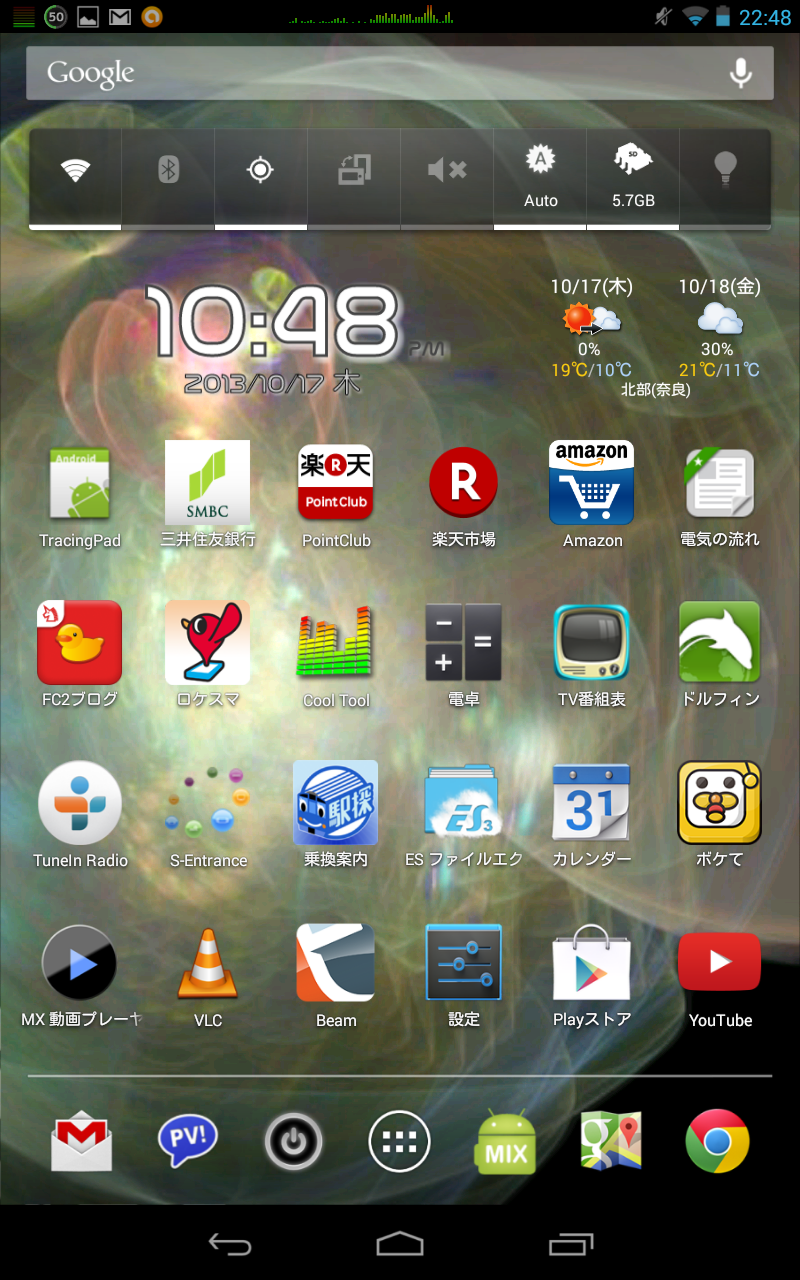 S-Entranceを起動します。
S-Entranceを起動します。
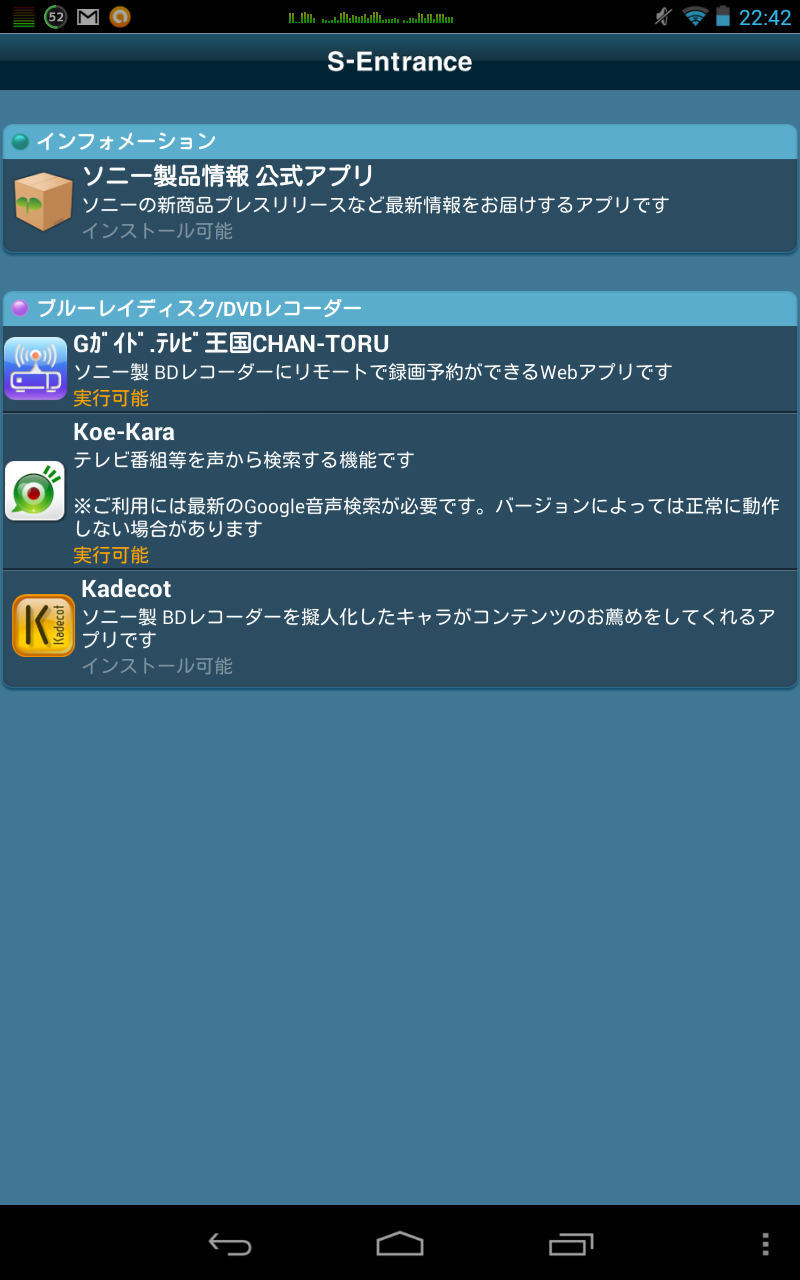 CHAN-TORUを起動します。
CHAN-TORUを起動します。
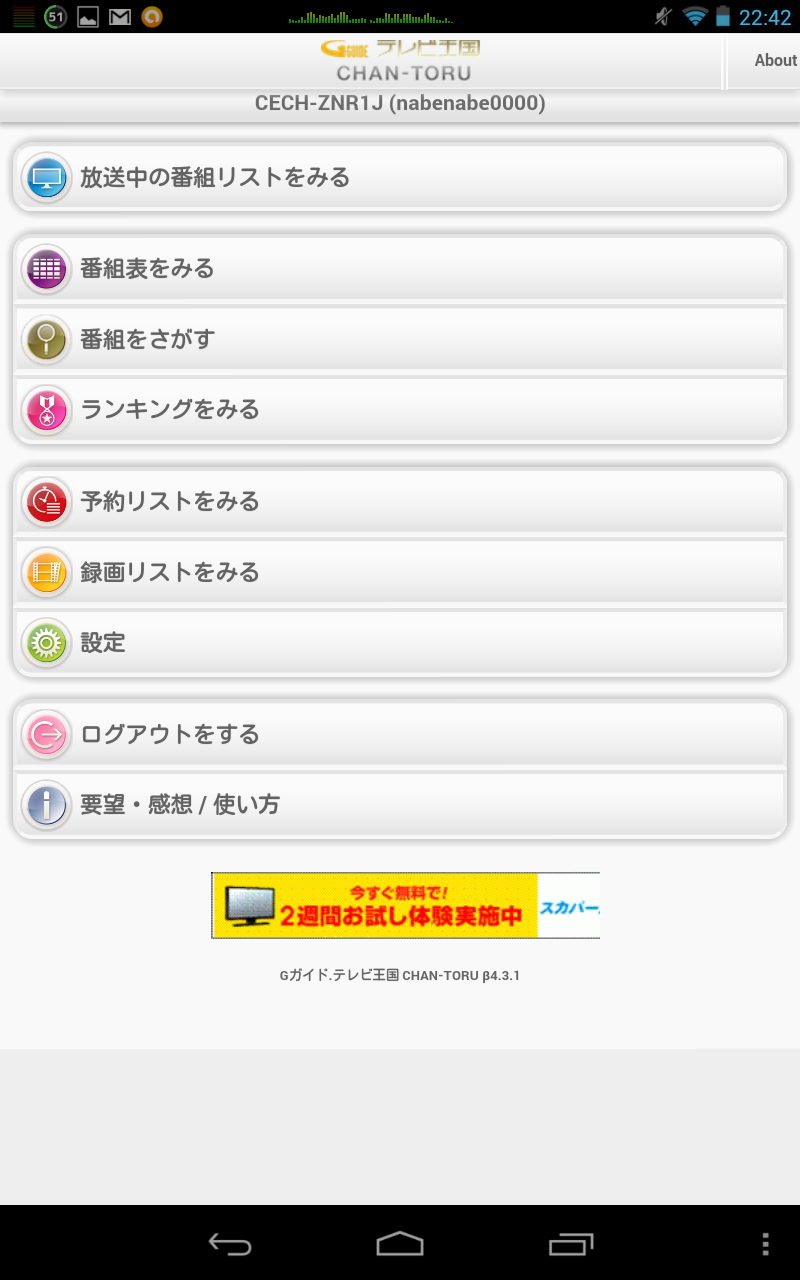 メニュー画面はこんな感じ。
メニュー画面はこんな感じ。
このアプリを使うと番組表からの録画予約はもちろん、キーワード検索による録画予約も可能です。
嬉しいのはインターネット越しに録画予約ができるという点です。予約を忘れて慌てて家族に電話するなんてことも不要です。
 番組表メニューです。どの番組表を見るのか選択します。
番組表メニューです。どの番組表を見るのか選択します。
 とある日の地デジ番組表です。フリック操作でさくさくスクロールします。予約したい番組の枠をクリックすると・・・。
とある日の地デジ番組表です。フリック操作でさくさくスクロールします。予約したい番組の枠をクリックすると・・・。
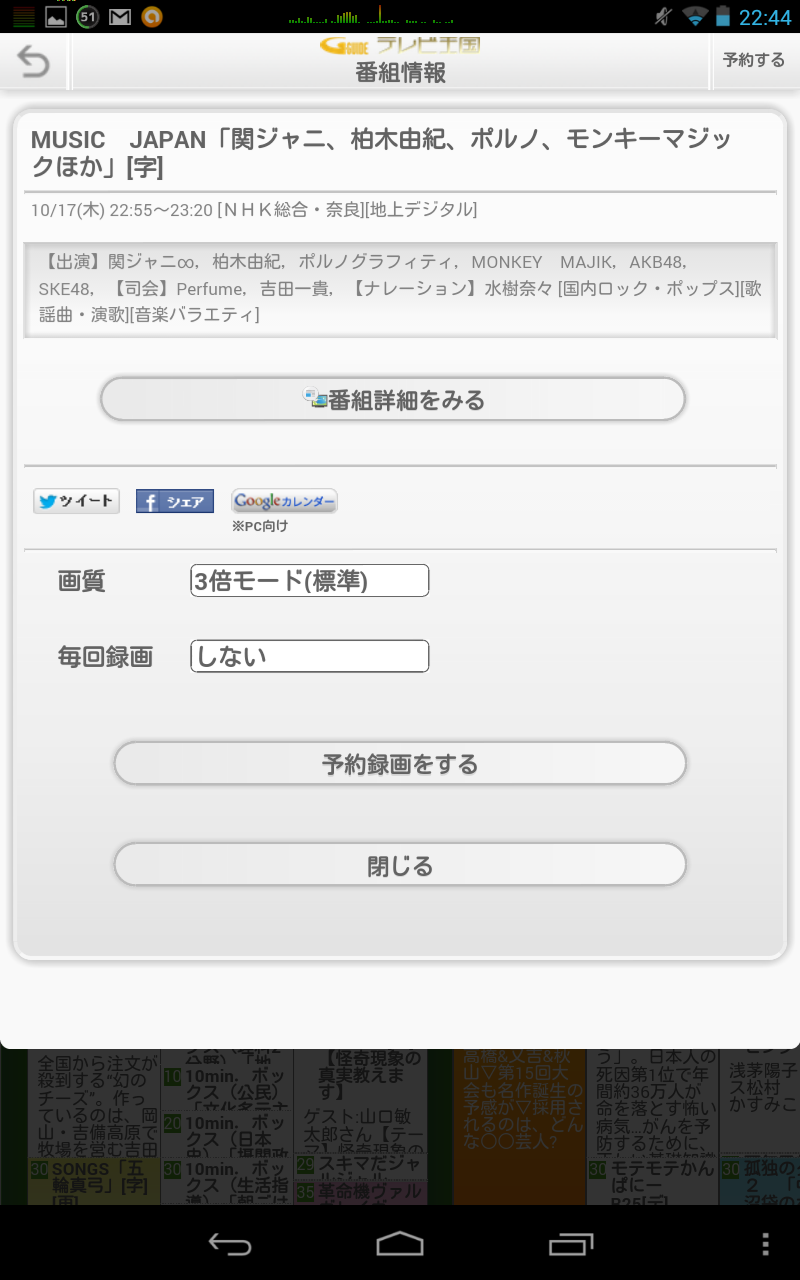 番組の予約画面に遷移します。こんな感じで予約が出来てしまいます。
番組の予約画面に遷移します。こんな感じで予約が出来てしまいます。
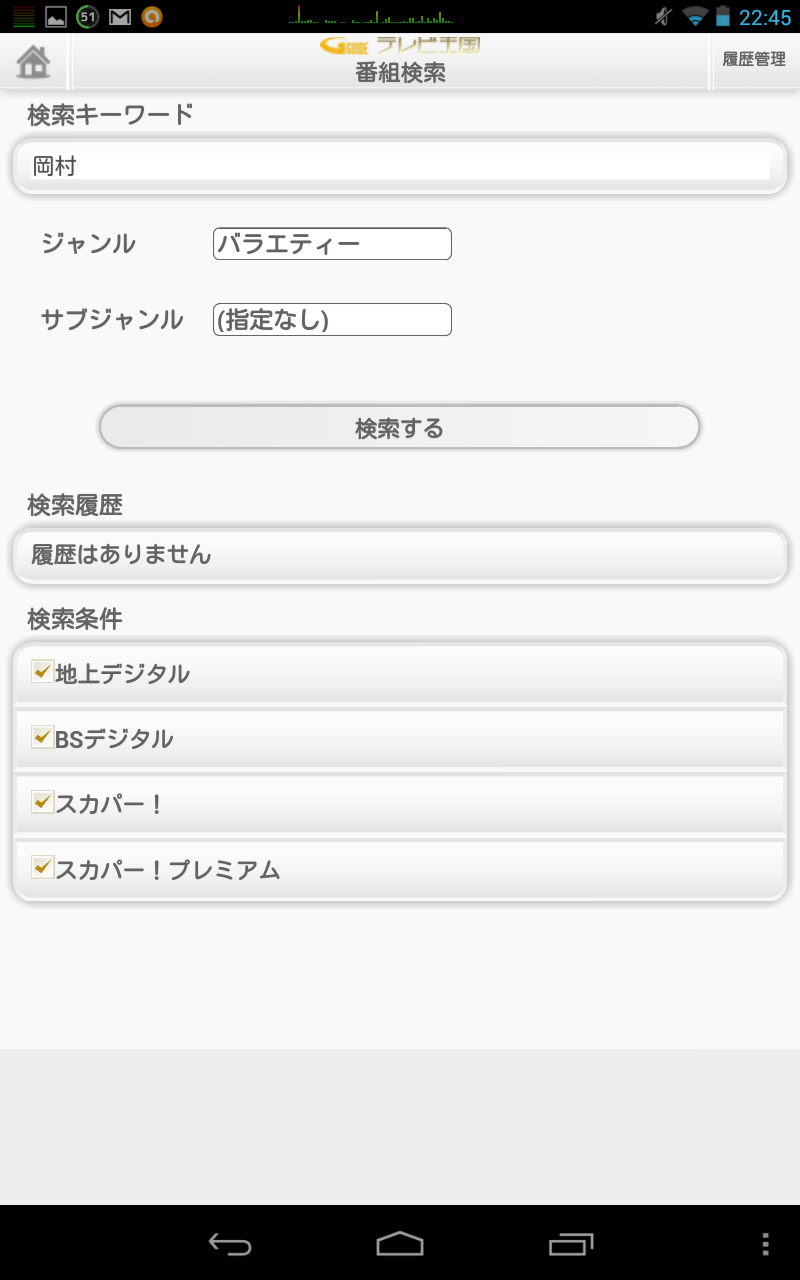 番組のキーワード検索も出来ます。キーワード、ジャンルなどを入れて検索すると。
番組のキーワード検索も出来ます。キーワード、ジャンルなどを入れて検索すると。
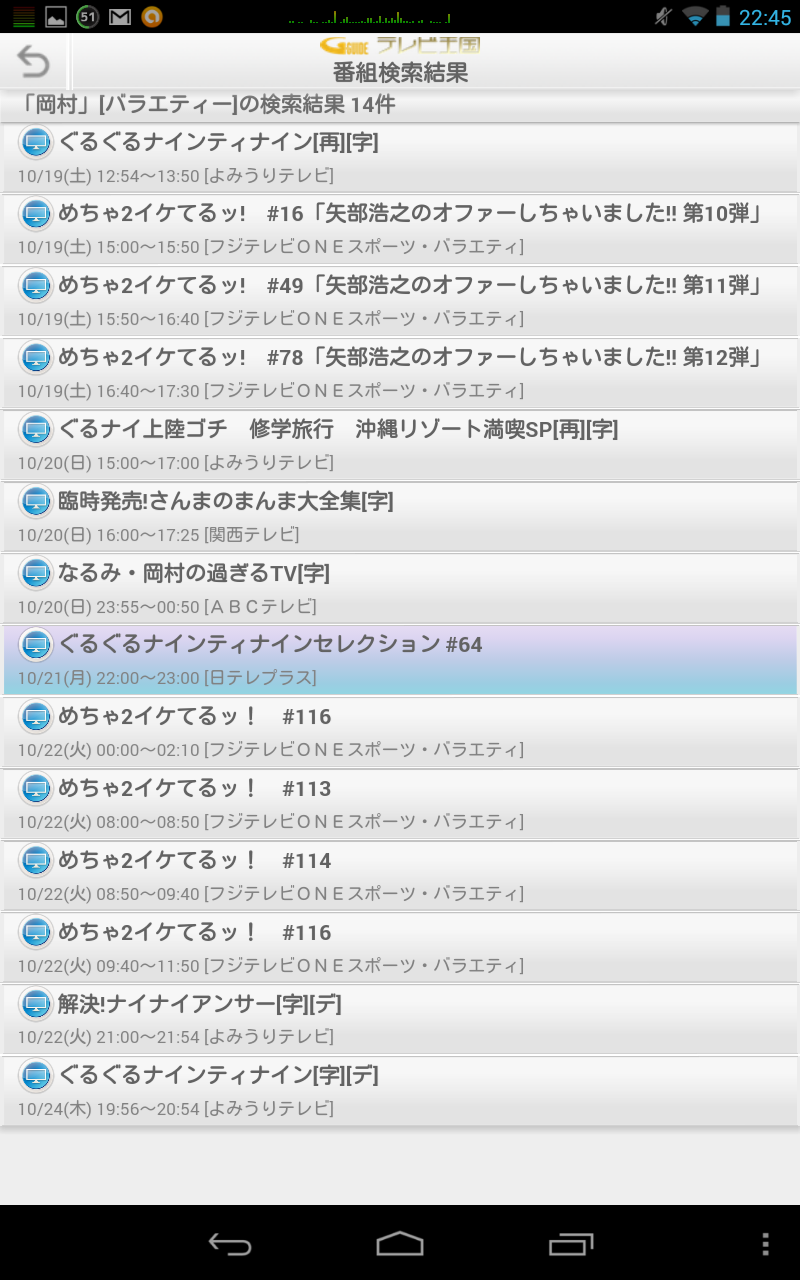 一覧が表示されます。一覧の番組をクリックすると先ほどと同様の予約画面に遷移します。
一覧が表示されます。一覧の番組をクリックすると先ほどと同様の予約画面に遷移します。
当然番組予約リストや録画番組リストも見れますしこれらの削除も出来ます。
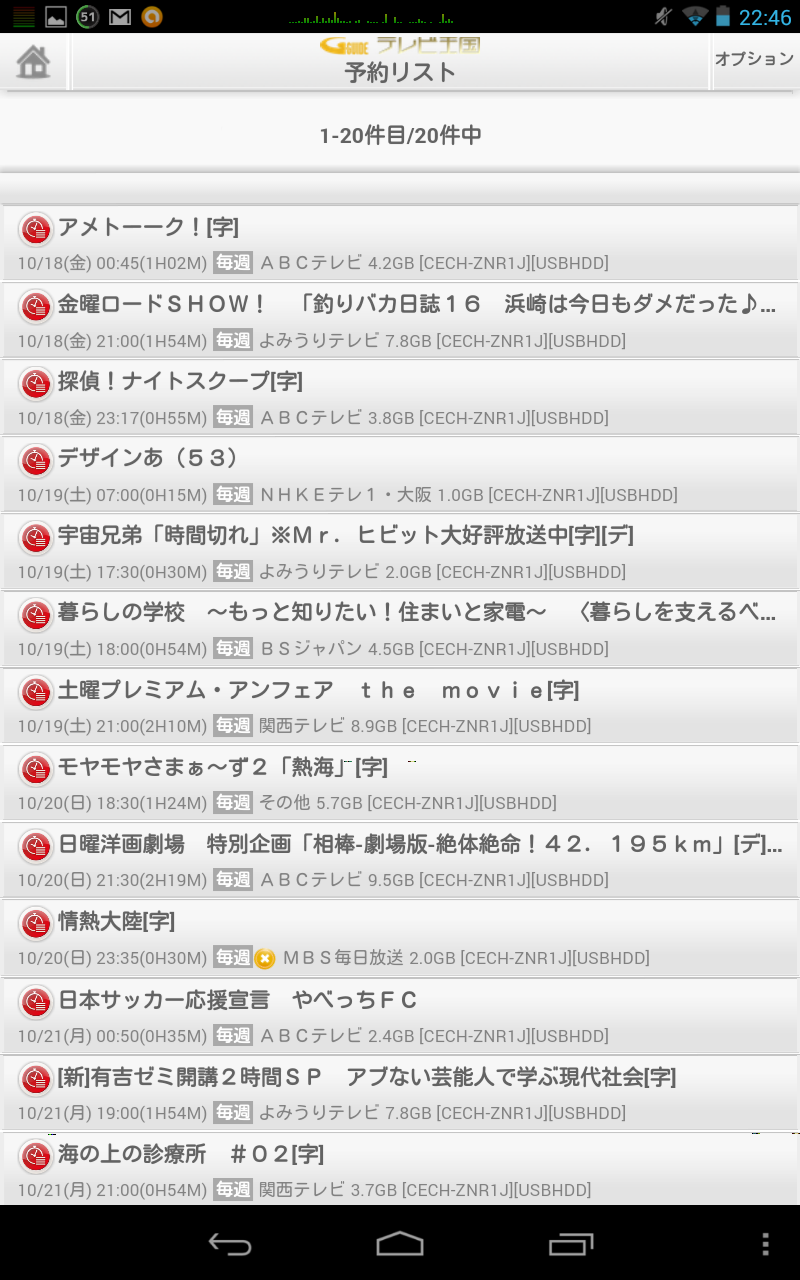 予約済みの番組リストです。ここから予約の削除や録画時間の重複している複数の番組の優先順位の設定などが出来ます。
予約済みの番組リストです。ここから予約の削除や録画時間の重複している複数の番組の優先順位の設定などが出来ます。
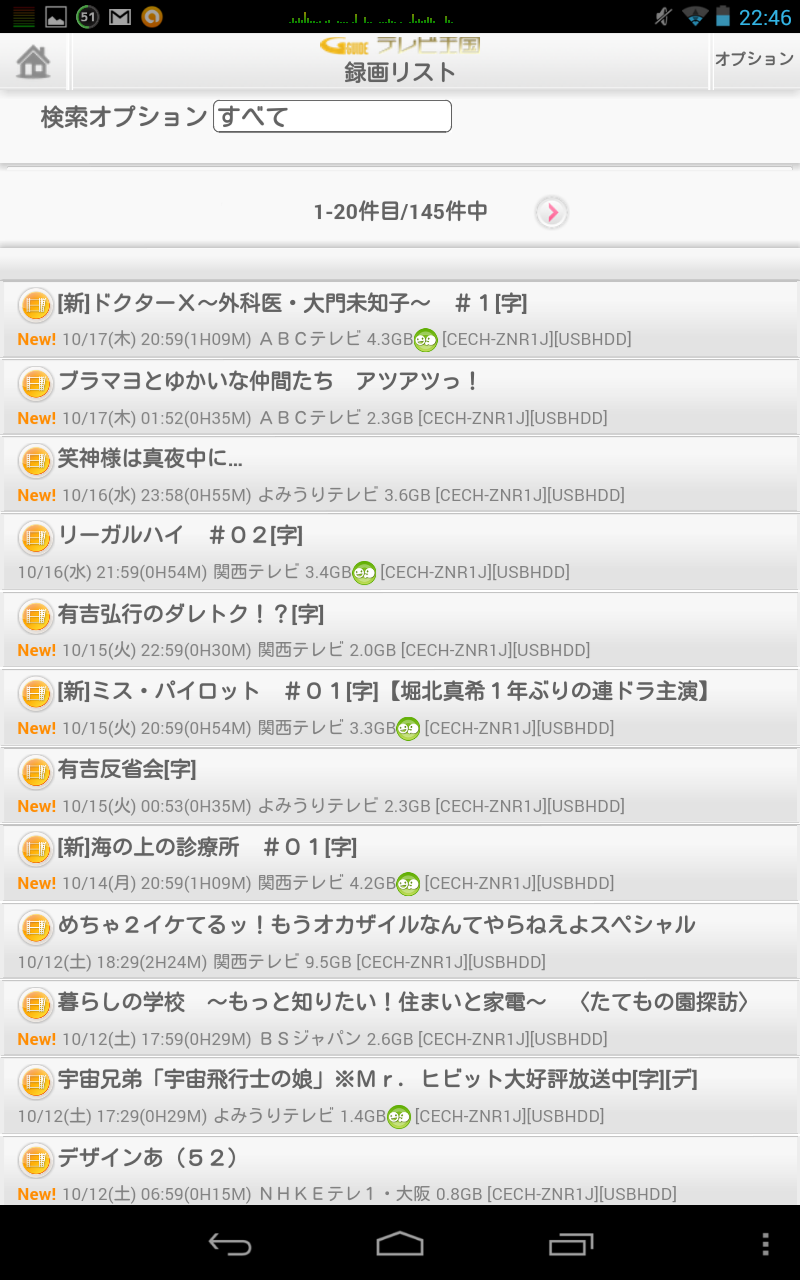 こちらが録画番組のリストです。残念ながらここから番組の視聴は出来ません。nasneはハードディスクがいっぱいになった時に自動削除は行いません。なので、容量不足になる前に、この画面で削除することになります。
こちらが録画番組のリストです。残念ながらここから番組の視聴は出来ません。nasneはハードディスクがいっぱいになった時に自動削除は行いません。なので、容量不足になる前に、この画面で削除することになります。
また、ハードディスクの空き容量の確認も出来ますので、管理機能はすべて満たしていると言っても良いでしょう。
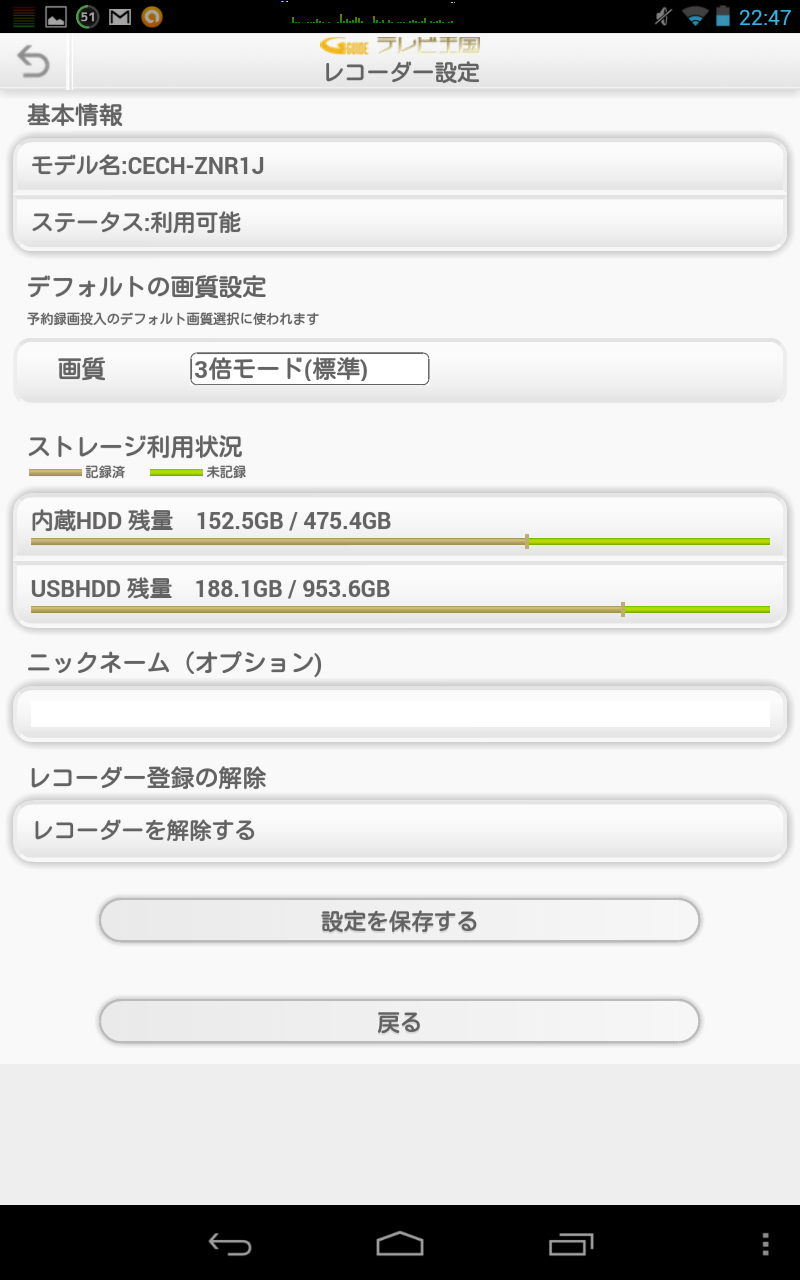 ハードディスクの空き容量が確認出来ます。我が家のnasneには1TBの外付けHDDを接続しており、それぞれの空き容量が確認出来ます。
ハードディスクの空き容量が確認出来ます。我が家のnasneには1TBの外付けHDDを接続しており、それぞれの空き容量が確認出来ます。
録画番組の視聴はTwonkyBeamで
ソニーとしてはXperiaシリーズのみ(注1参照)で使用可能な「RECOPLA」というアプリをリリースしており、動作保証をしています。
しかし、公式に保証はしていませんが「DTCP-IP対応のDLNAクライアント」とは標準的な仕様であり、これに準拠するクライアントであれば見れるはず、と見解を出しています(注2参照)。
で、Android端末で「DTCP-IP対応のDLNAクライアント」アプリとして代表的なのが「TwonkyBeam」です。
こちらもGooglePlayからダウンロード可能です。以前は無料だったのですが、DTCP-IP機能を利用する場合は有料となったようです(アプリ内課金されるようで、700円です)。
注1:「RECOPLA」のサイトを見てみるとSONY製以外のタブレットでも利用可能な記述があります。ですが、録画番組の視聴と持ち出しはTwonkyBeamと連携することで実現しています。
注2:私が所有している富士通Arrowsのタブレット、スマホともに「DTCP-IP対応のDLNAクライアント」であるDiximプレイヤーがプリインストールされており、このアプリでも視聴可能です。
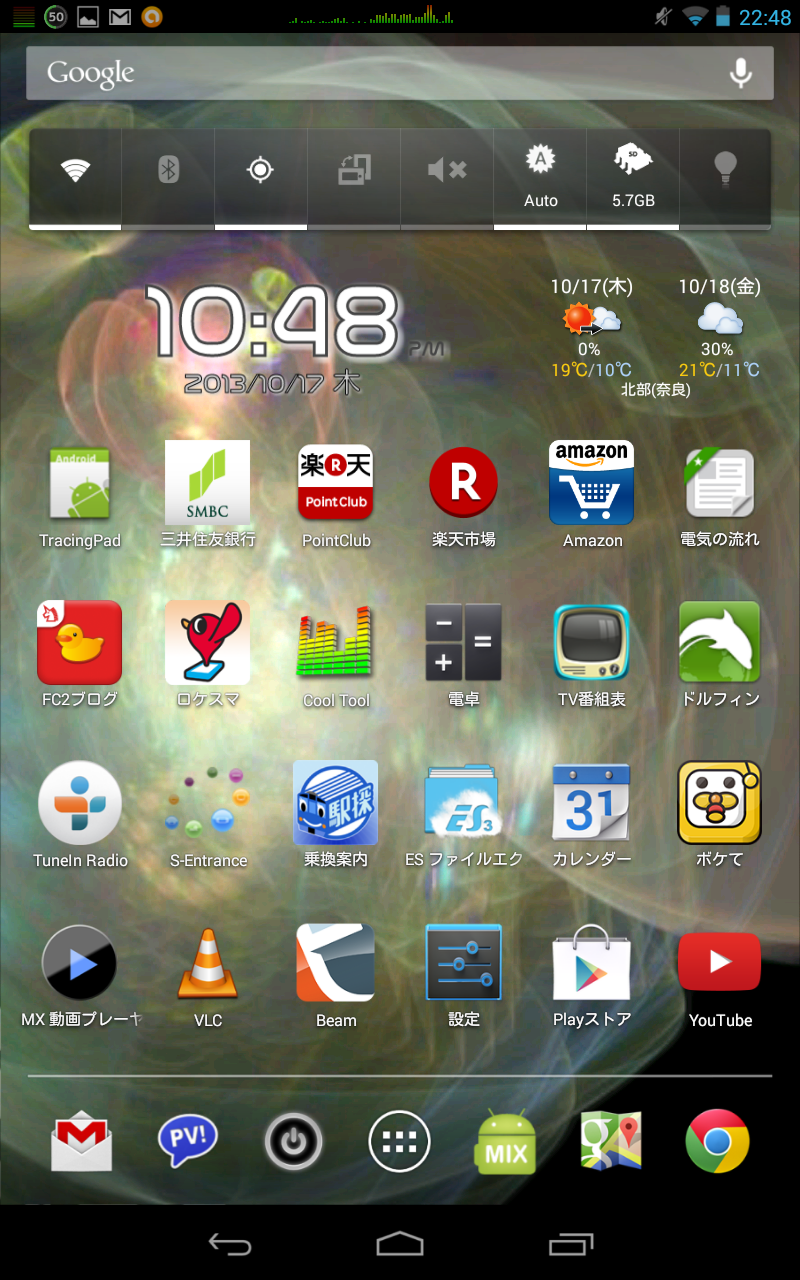 TwonkyBeamを起動します
TwonkyBeamを起動します
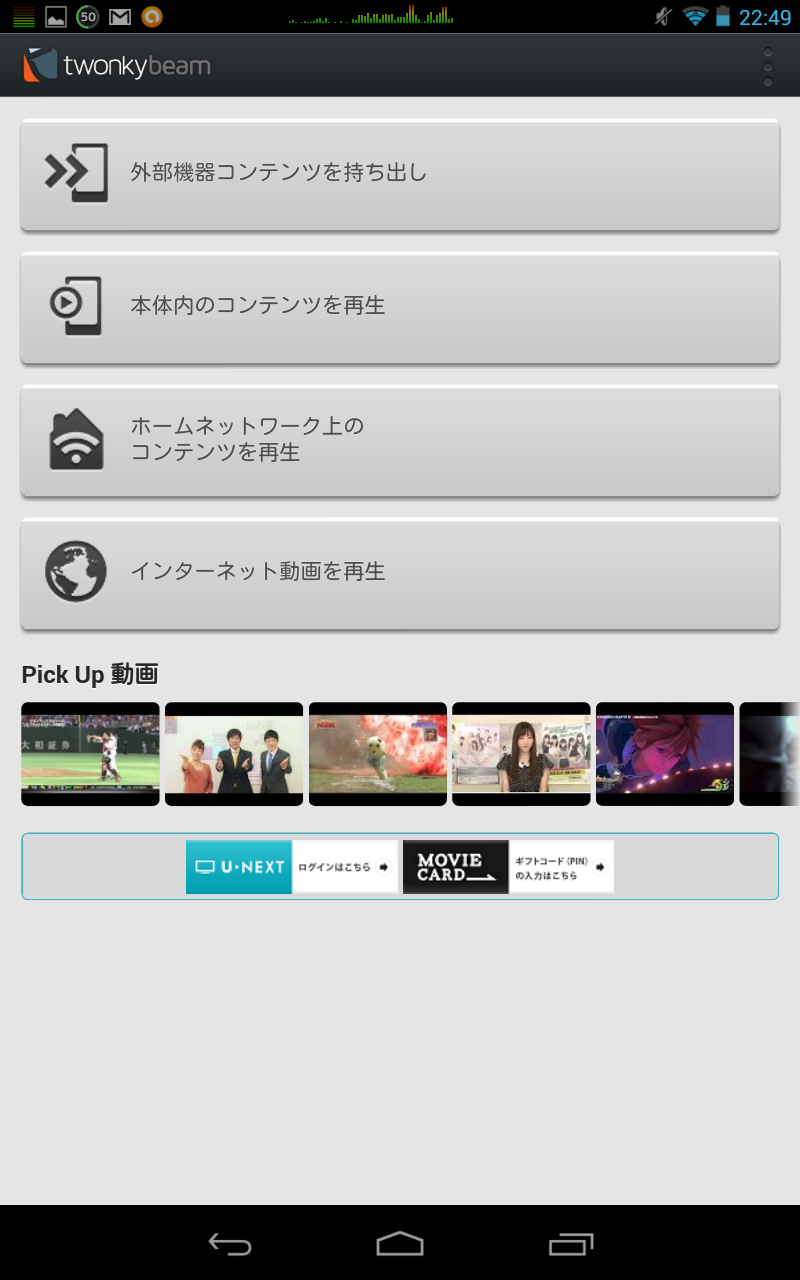 「ホームネットワーク上のコンテンツを再生」を選択します。
「ホームネットワーク上のコンテンツを再生」を選択します。
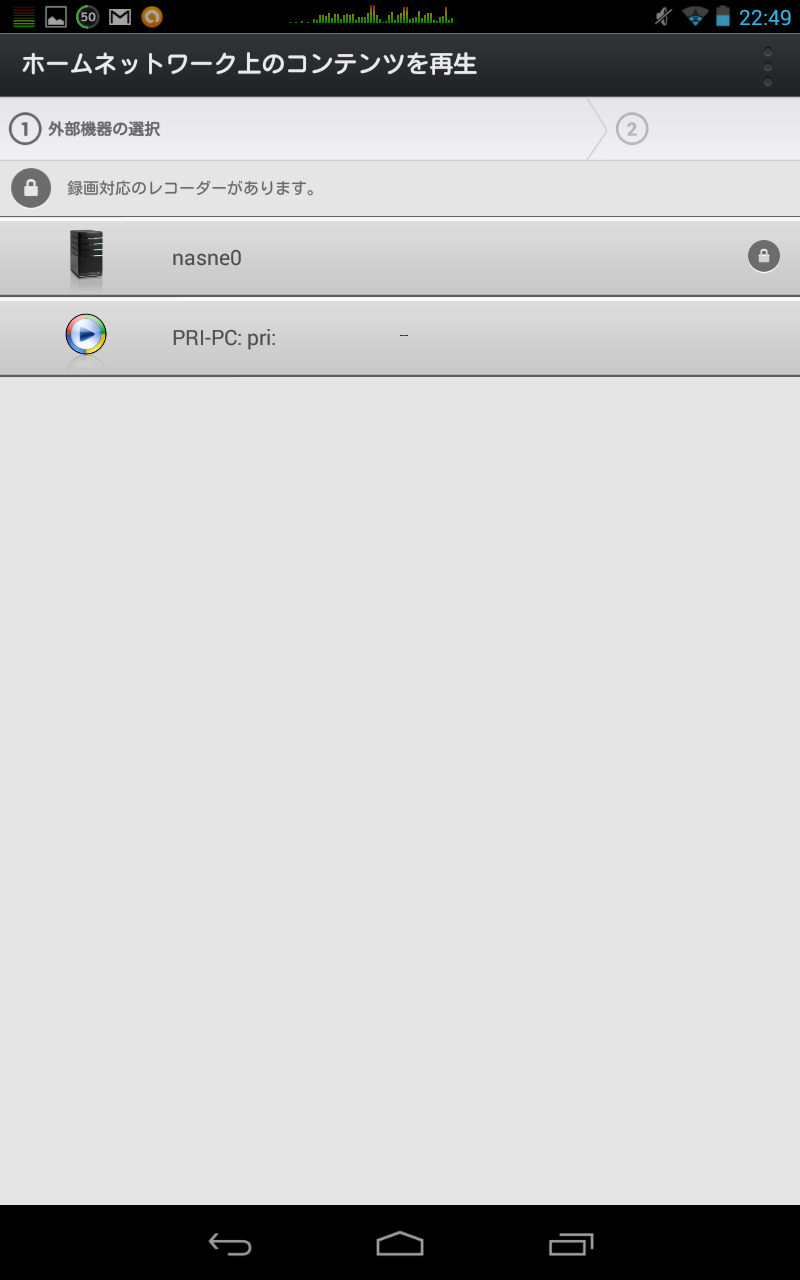 外部機器を選択する画面が表示され、nasneが表示されています。
外部機器を選択する画面が表示され、nasneが表示されています。
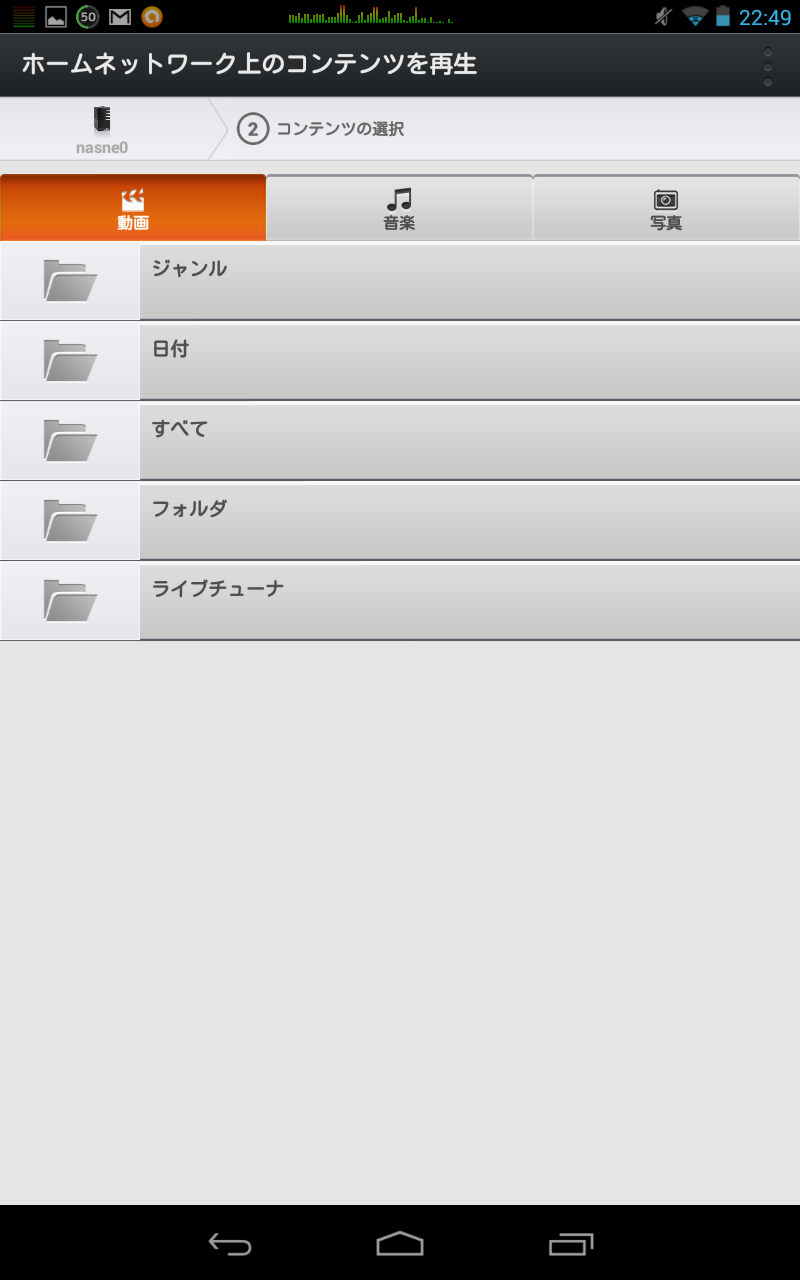 nasne内のコンテンツメニューになります。この中から任意の方法で録画番組を探します。
nasne内のコンテンツメニューになります。この中から任意の方法で録画番組を探します。
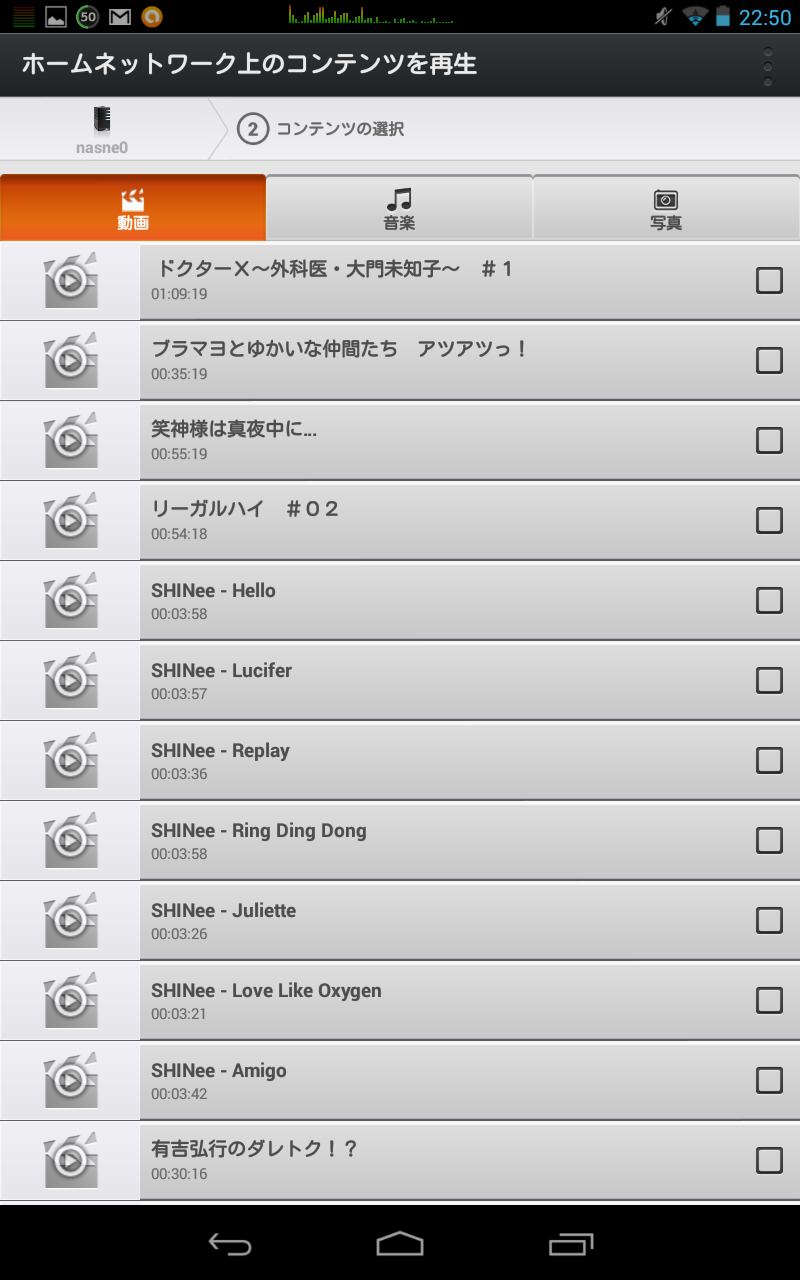 日付順を選択した状態です。番組名を選択すると・・・。
日付順を選択した状態です。番組名を選択すると・・・。
 内蔵のビュアが起動し動画が見れます。30秒送り、10秒戻しの機能があり、テレビ視聴時はありがたい機能です。
内蔵のビュアが起動し動画が見れます。30秒送り、10秒戻しの機能があり、テレビ視聴時はありがたい機能です。
ここまではタブレットでの視聴をご説明したので、家中どこでも(無線LANの範囲内で)録画番組が見れるのはおわかりかと思います。
なんとこの組み合わせで録画番組をタブレットにダウンロードして外出先でも視聴することができるんです。
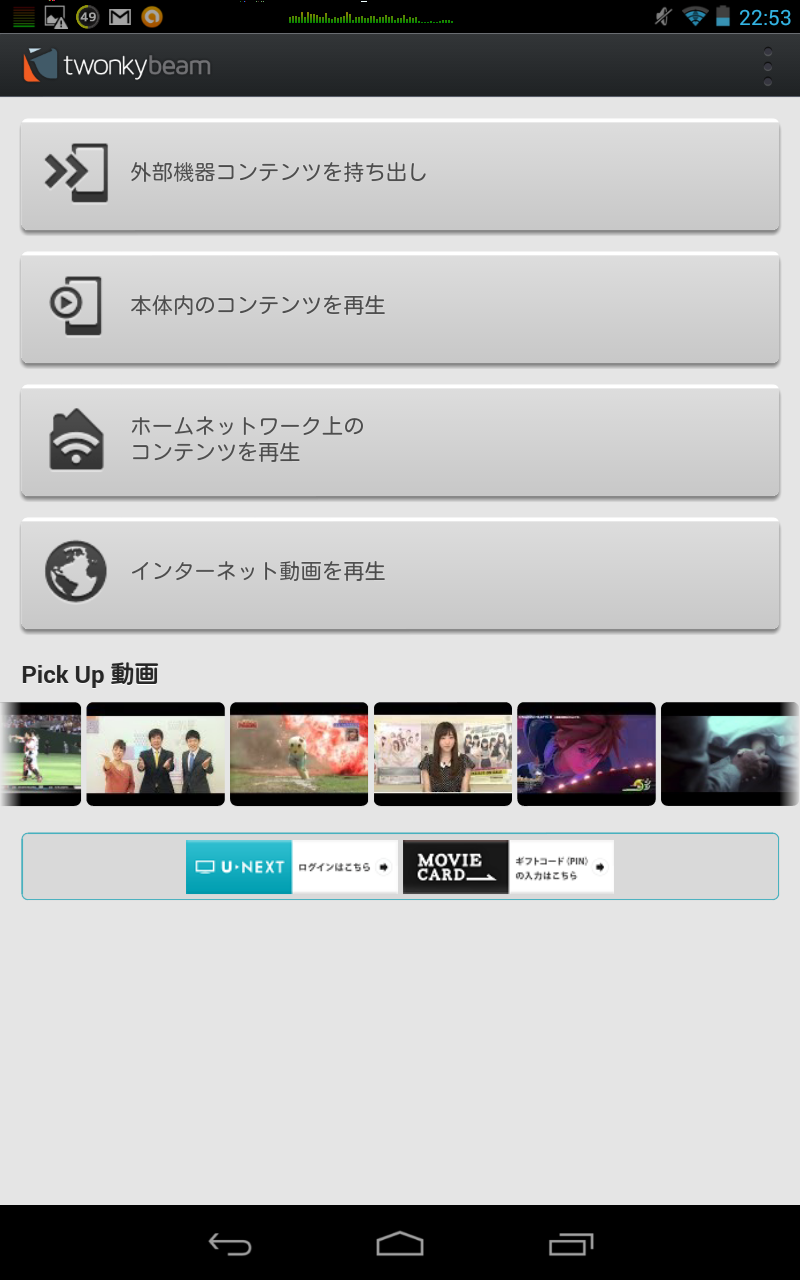 Twonkyのメニューです。「外部機器コンテンツを持ち出し」を選びます。
Twonkyのメニューです。「外部機器コンテンツを持ち出し」を選びます。
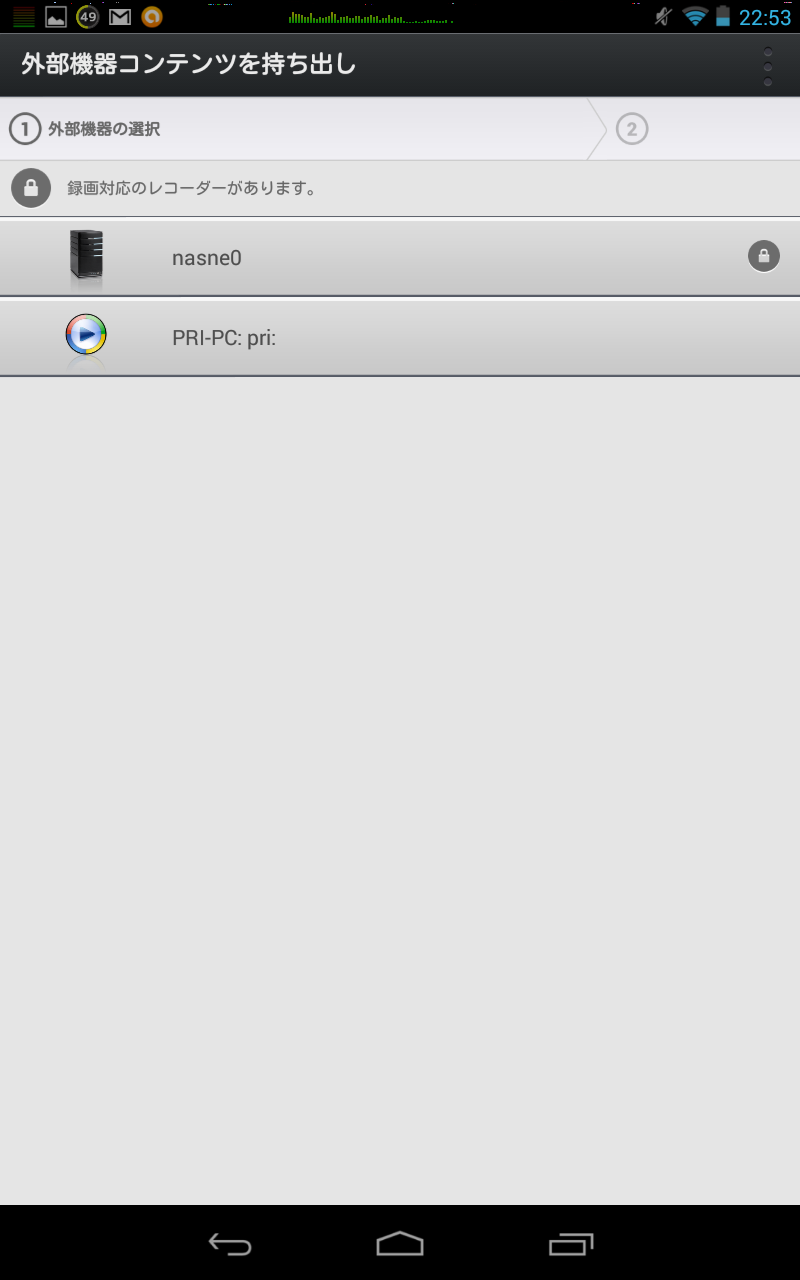 外部機器を選択する画面が表示され、nasneが表示されています。
外部機器を選択する画面が表示され、nasneが表示されています。
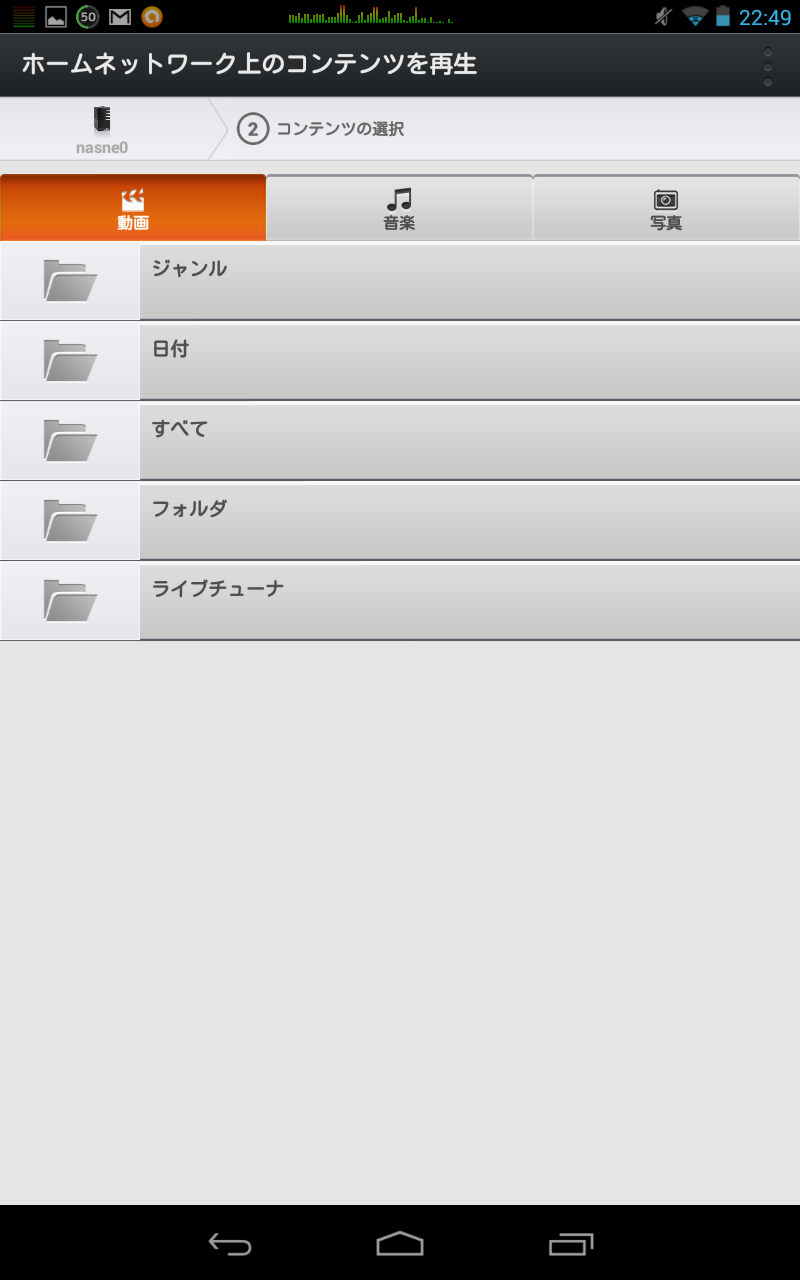 nasne内のコンテンツメニューになります。この中から任意の方法で録画番組を探します。
nasne内のコンテンツメニューになります。この中から任意の方法で録画番組を探します。
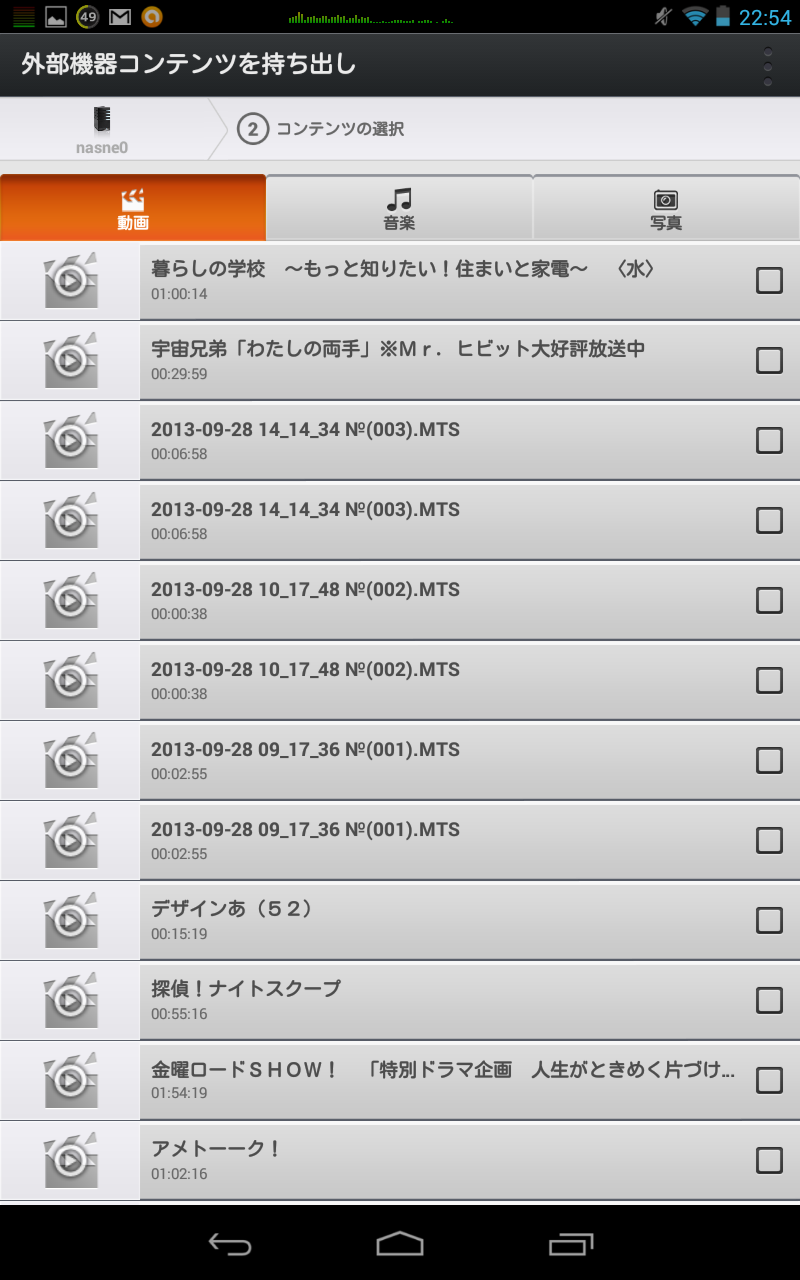 日付順を選択した状態です。右のチェックボックスにチェックを入れると・・・。
日付順を選択した状態です。右のチェックボックスにチェックを入れると・・・。
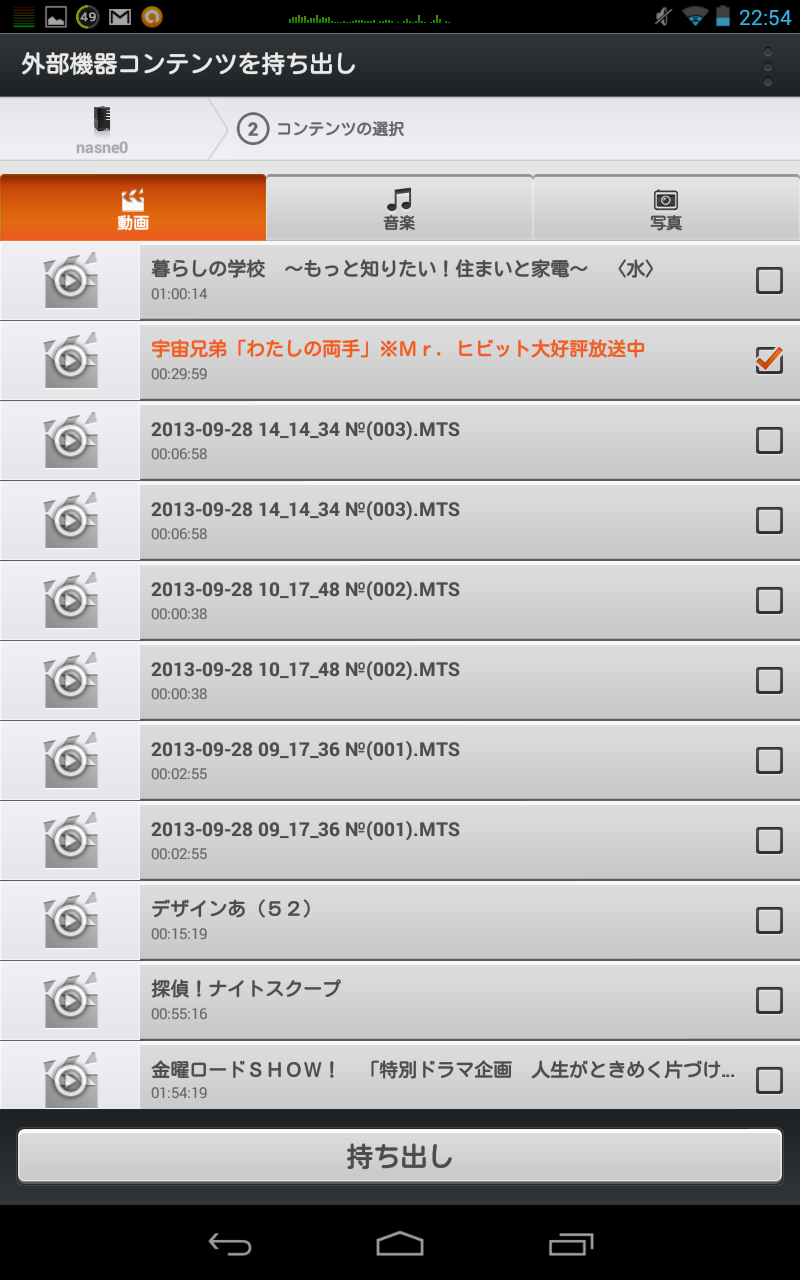 「持ち出し」ボタンが表示されます。ボタンを押すとダウンロードが開始されます。30分番組をダウンロードしてみましたが5分弱で終わりました。
「持ち出し」ボタンが表示されます。ボタンを押すとダウンロードが開始されます。30分番組をダウンロードしてみましたが5分弱で終わりました。
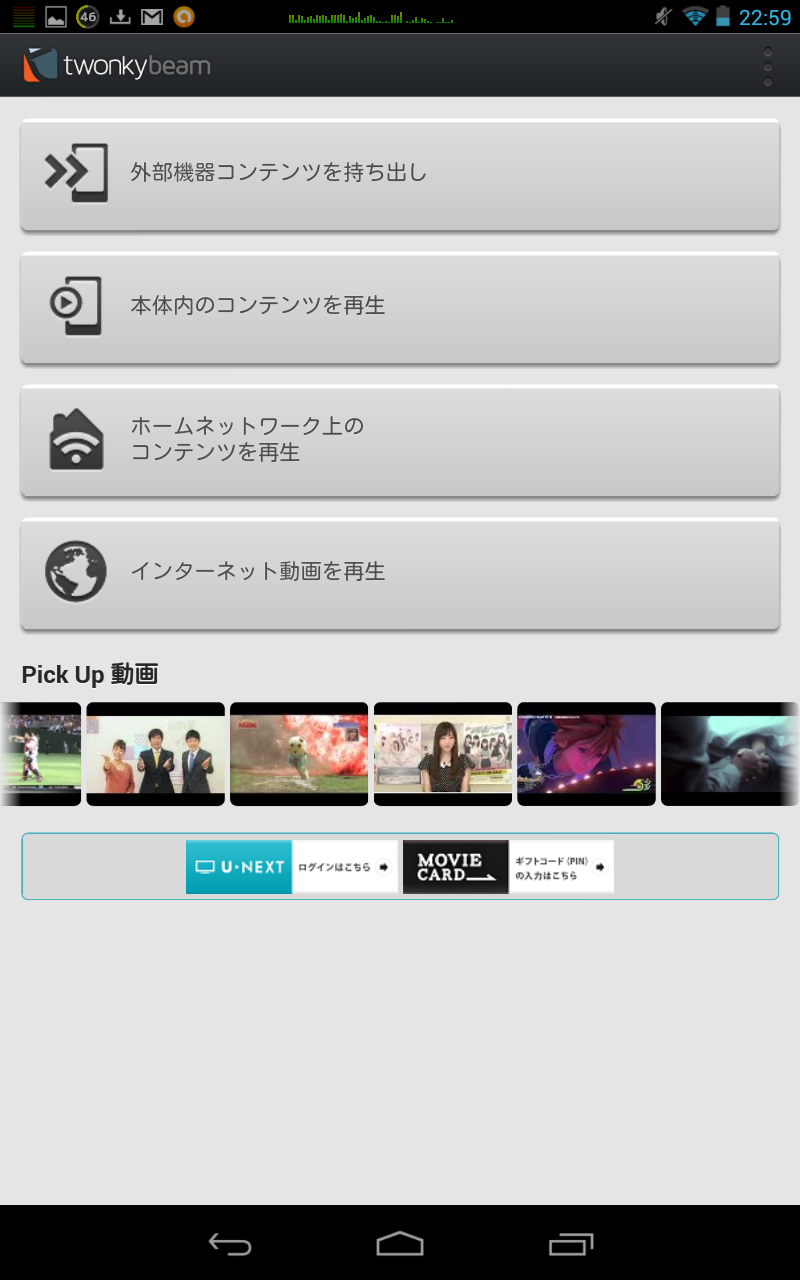 ダウンロード終了後。メニューの「本体内コンテンツを再生」を選択します。
ダウンロード終了後。メニューの「本体内コンテンツを再生」を選択します。
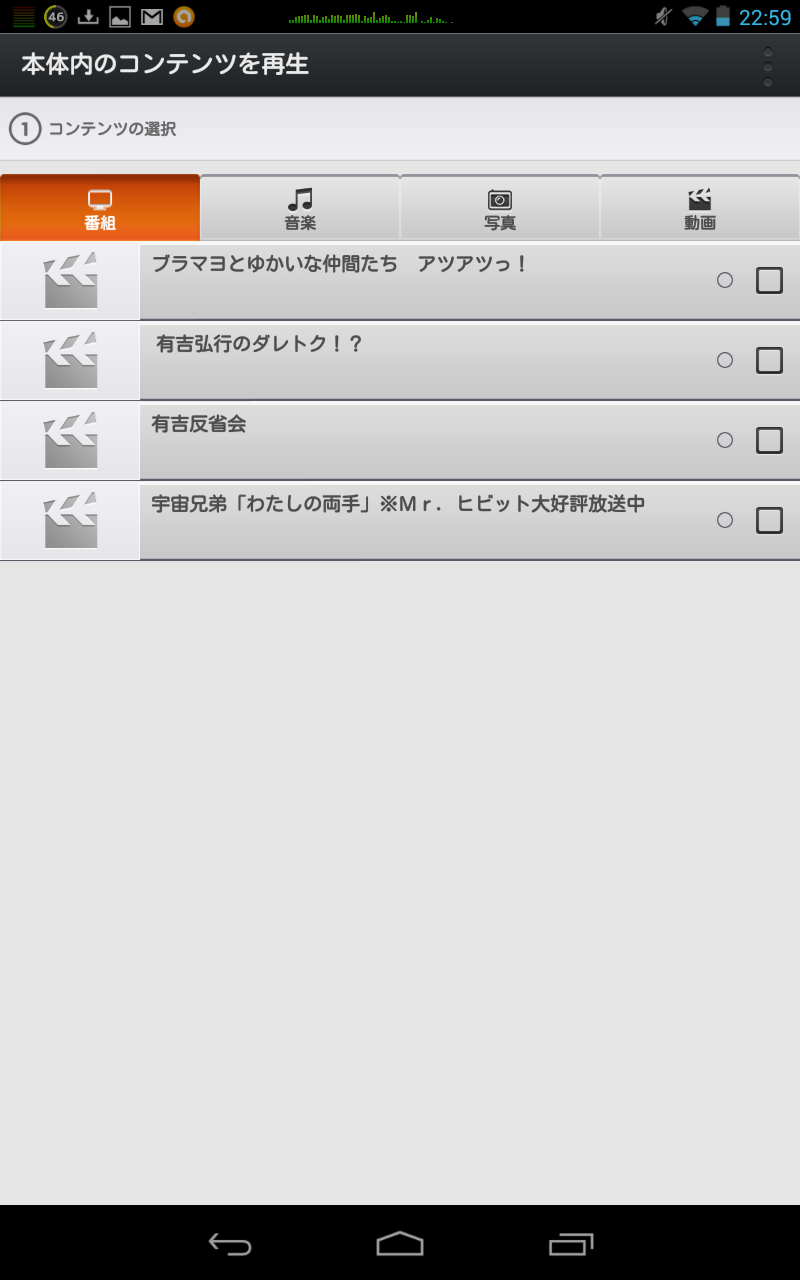 先ほどダウンロードした番組があります。これをクリックすると・・・。
先ほどダウンロードした番組があります。これをクリックすると・・・。
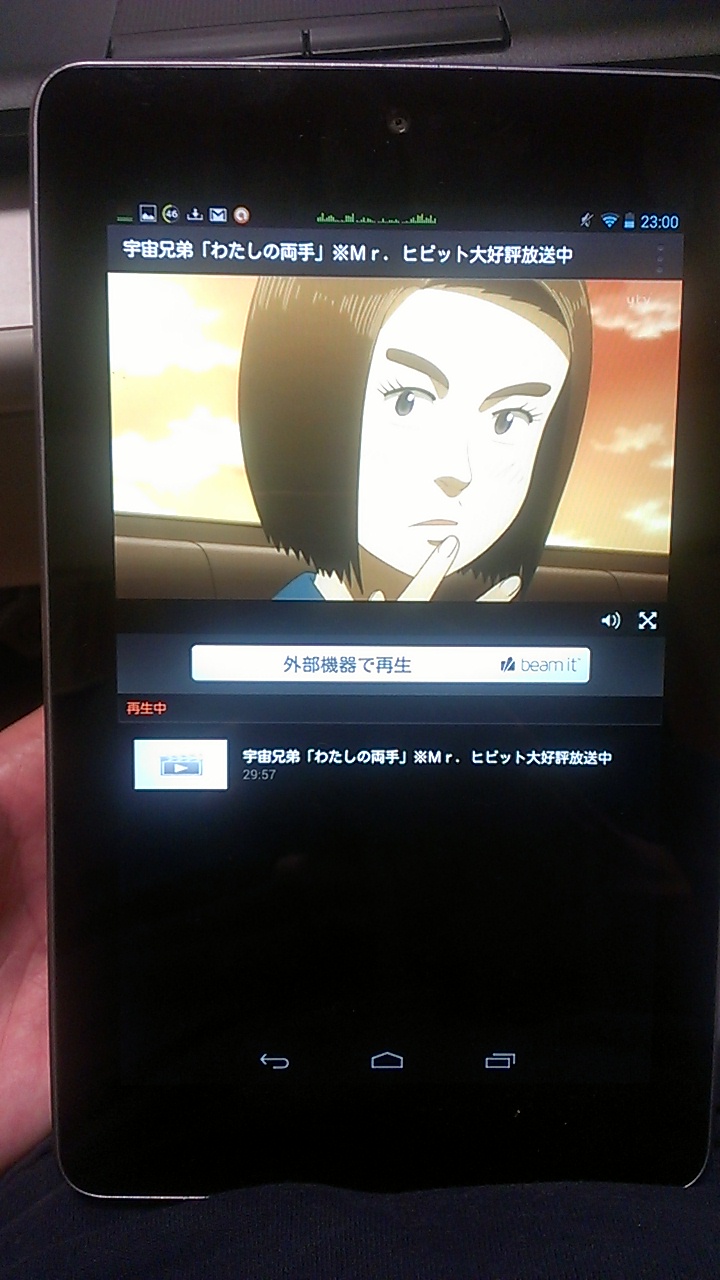 再生が始まります。
再生が始まります。
メディアサーバーとしても活躍
「nasne」はテレビ番組の録画、再生だけではなく、メディアサーバーとしての一面も持ちます。
録画番組のネットワーク配信にDLNAという標準技術を使っているのですが、これは音楽、写真(静止画)、ビデオ(動画)にも適用可能なので、同じ技術の延長線上にという感じですね。
デジカメで撮った写真、ムービーを見る
これまではパソコンにファイルを保存して管理していませんか?当然見るときはパソコンで見ていますよね。
一人で観るときはよいですが、家族で見たい場合などはイマイチですし、いちいちパソコンを立ち上げるのが面倒です。
nasneにファイルを保存しておけば、録画番組だけではなくこれらもTwonkyBeamで見ることが出来ます。
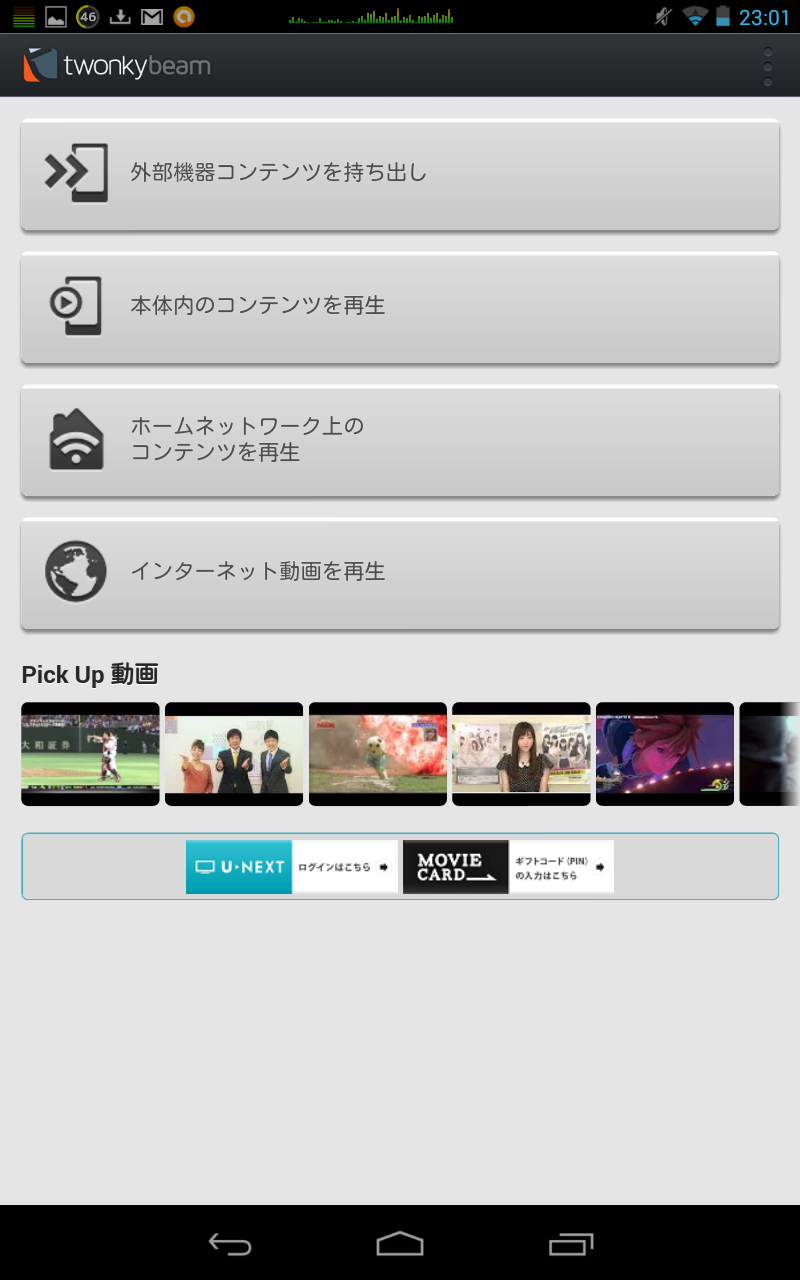 「ホームネットワーク上のコンテンツを再生」を選択します。
「ホームネットワーク上のコンテンツを再生」を選択します。
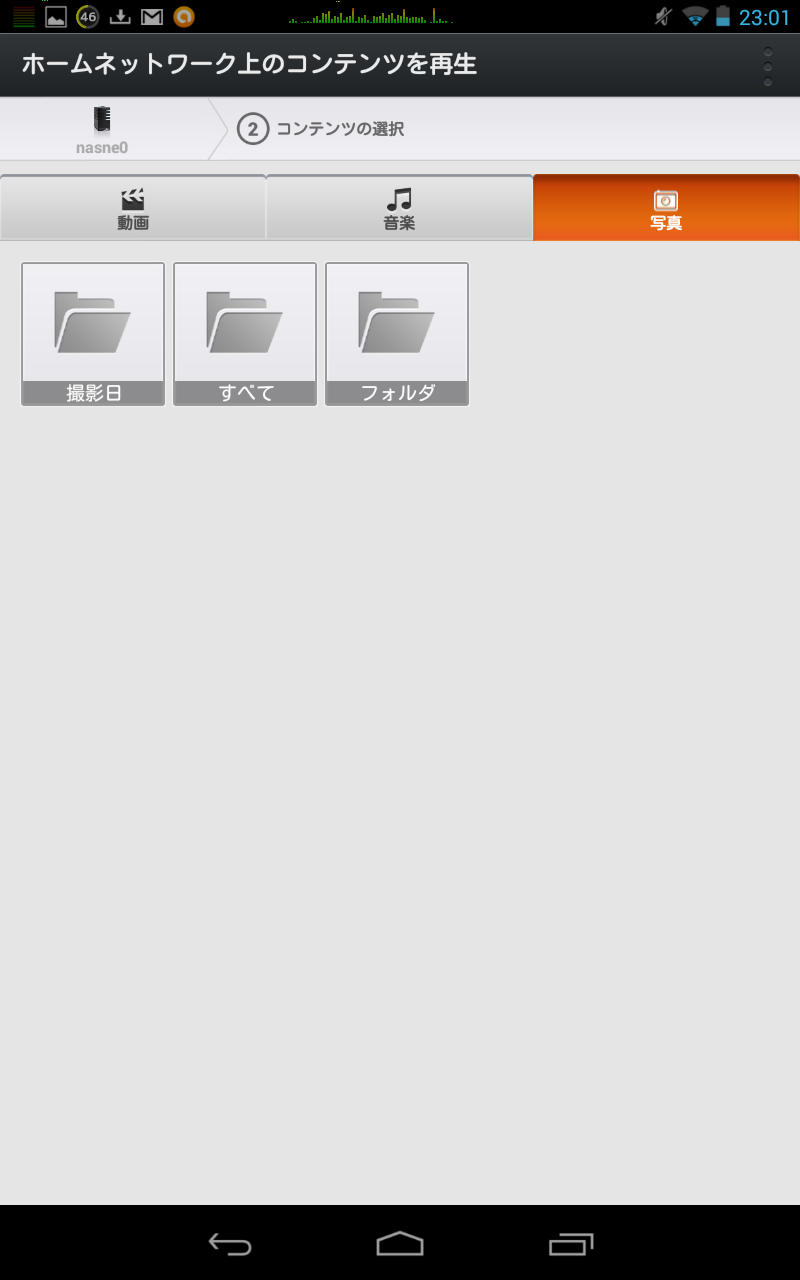 ここでは「写真」を選んでみましょう。
ここでは「写真」を選んでみましょう。
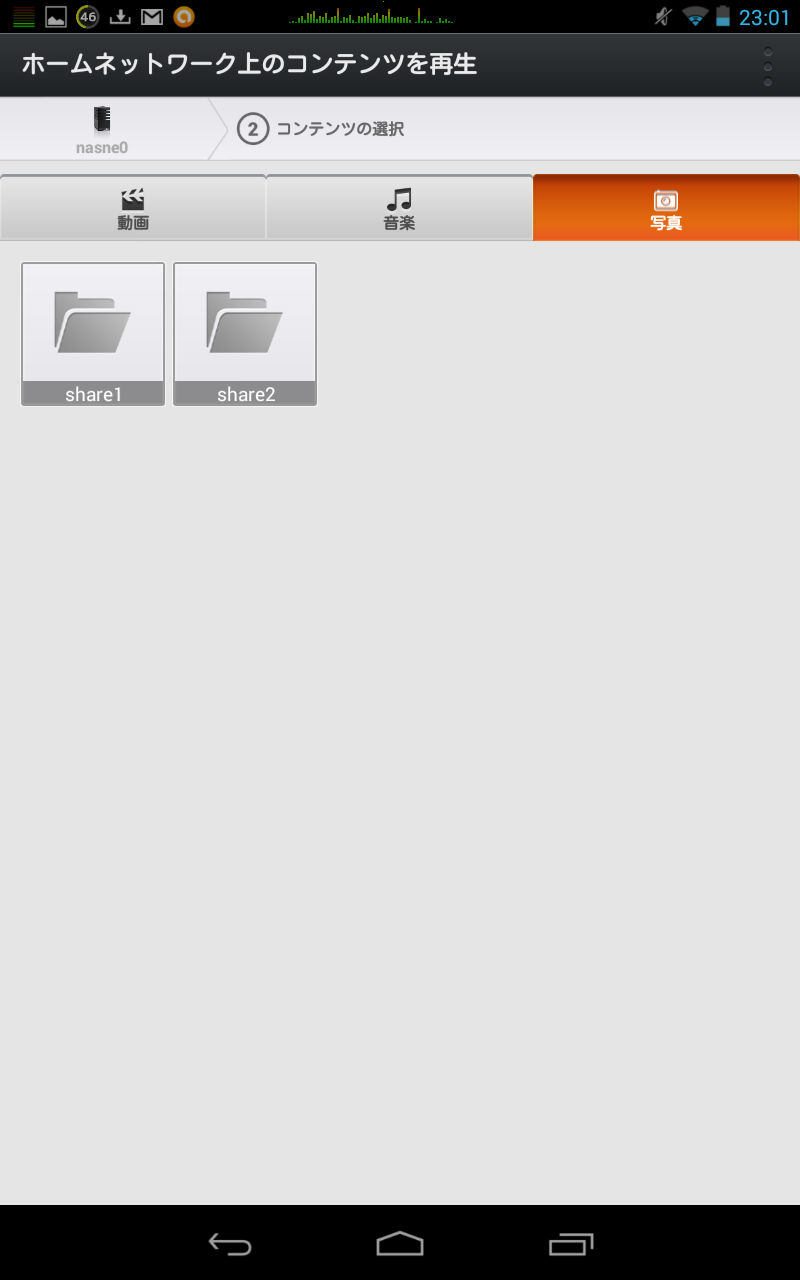 私はnasne内で年月単位でフォルダを作って管理しています。「フォルダ」を選択します。
私はnasne内で年月単位でフォルダを作って管理しています。「フォルダ」を選択します。
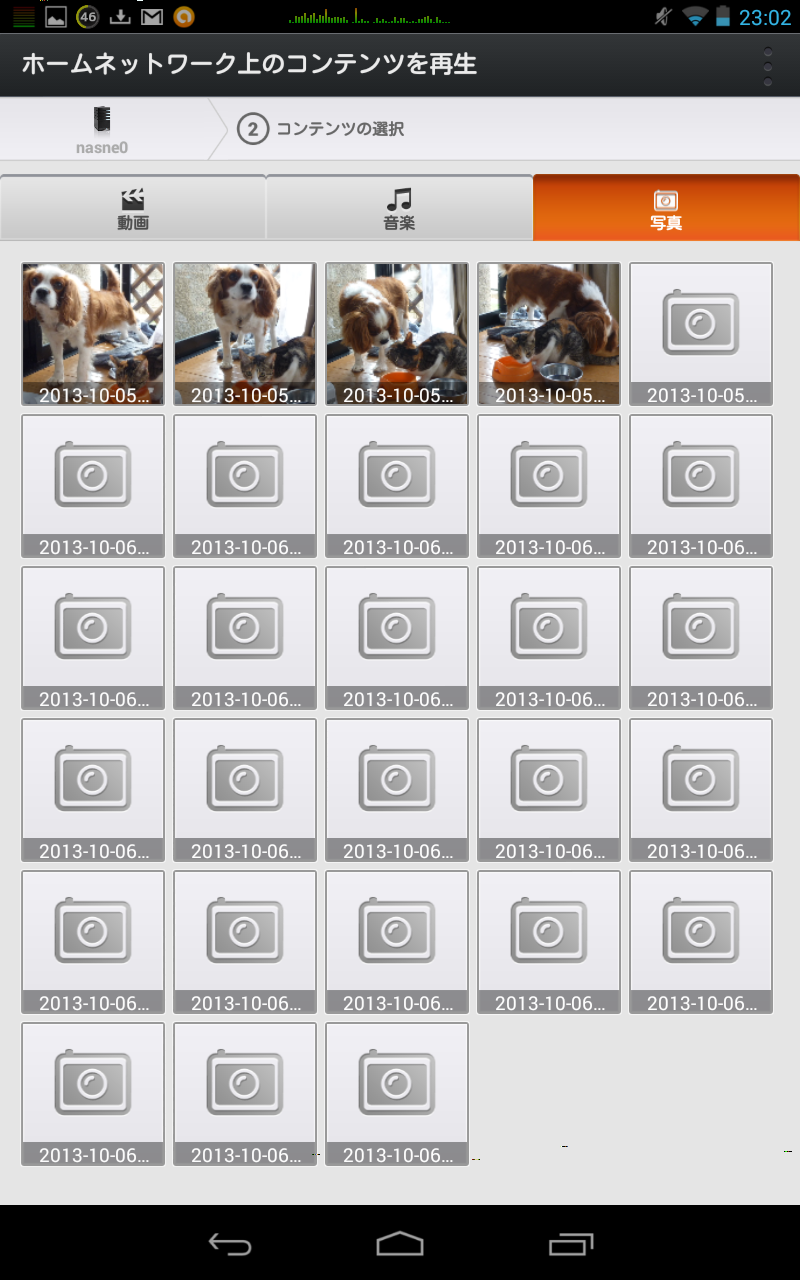 後はnasne内のフォルダ構成に従いブラウズします。
後はnasne内のフォルダ構成に従いブラウズします。
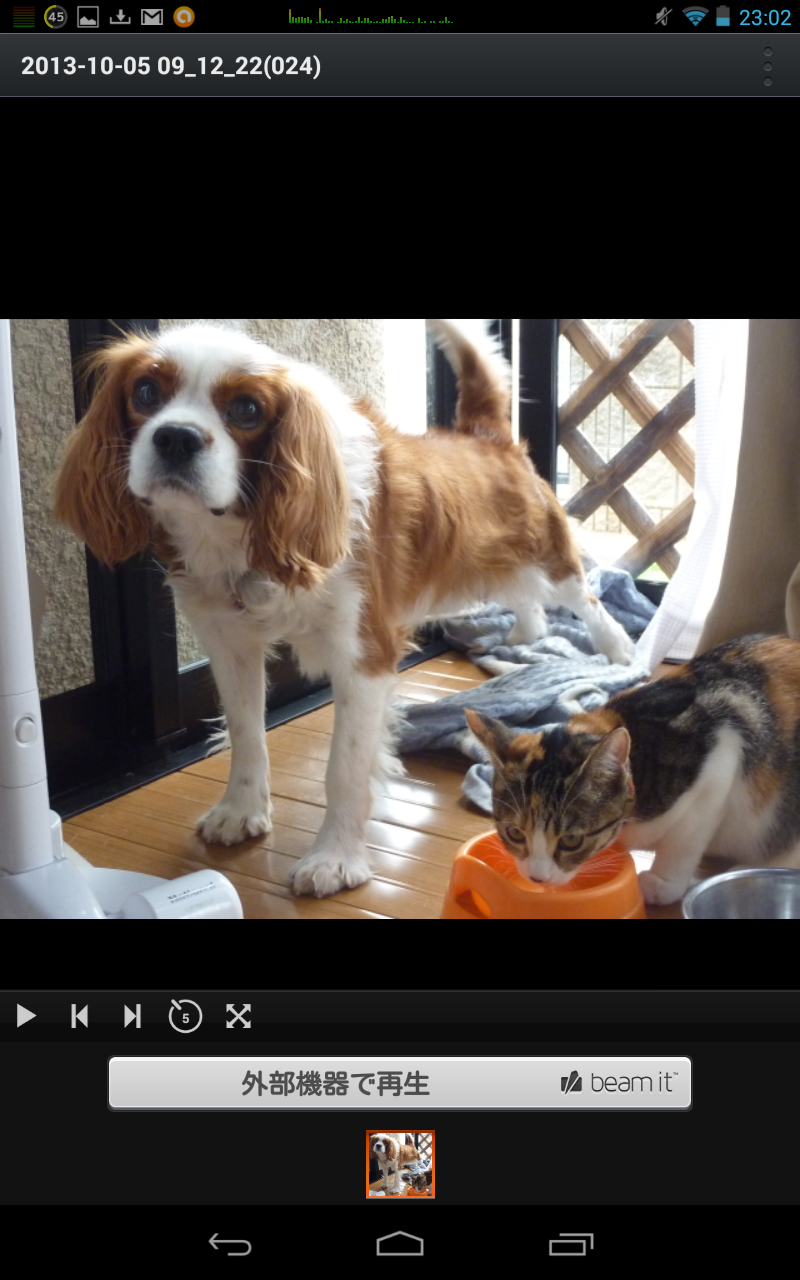 こんな感じで写真が見れます。動画の場合も操作は全く同じです。
こんな感じで写真が見れます。動画の場合も操作は全く同じです。
所有しているCDをMP3にしてタブレットで聞く
スマホ、タブレットの普及に伴いCDを買わずにダウンロード購入を選択される方も多々いらっしゃると思います。
しかし私は10代の頃から買いためたCDが相当数あり、これをMP3に変換してnasneに保存しました。(CDExというソフトを使うと外部データベースから曲名などをタグに埋め込んでMP3ファイルを簡単に作成出来ます)
※プロテクトのかかっていないCDを個人が楽しむ範囲でのみ実施しましょう。
「nasne」の音楽再生はTwonkyでもできるのですが、操作性がイマイチなので「BubbleUPnP」というアプリを使っています。
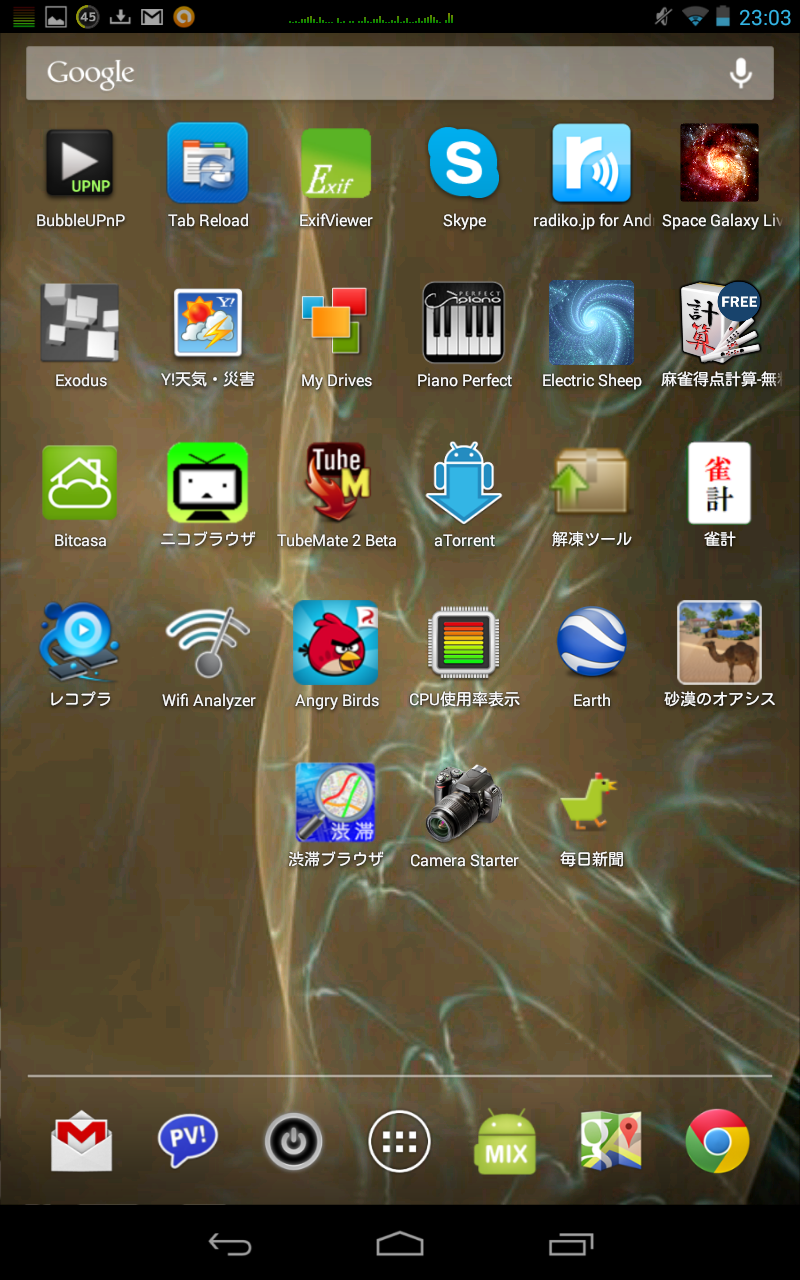 BubbleUPnPを起動します。
BubbleUPnPを起動します。
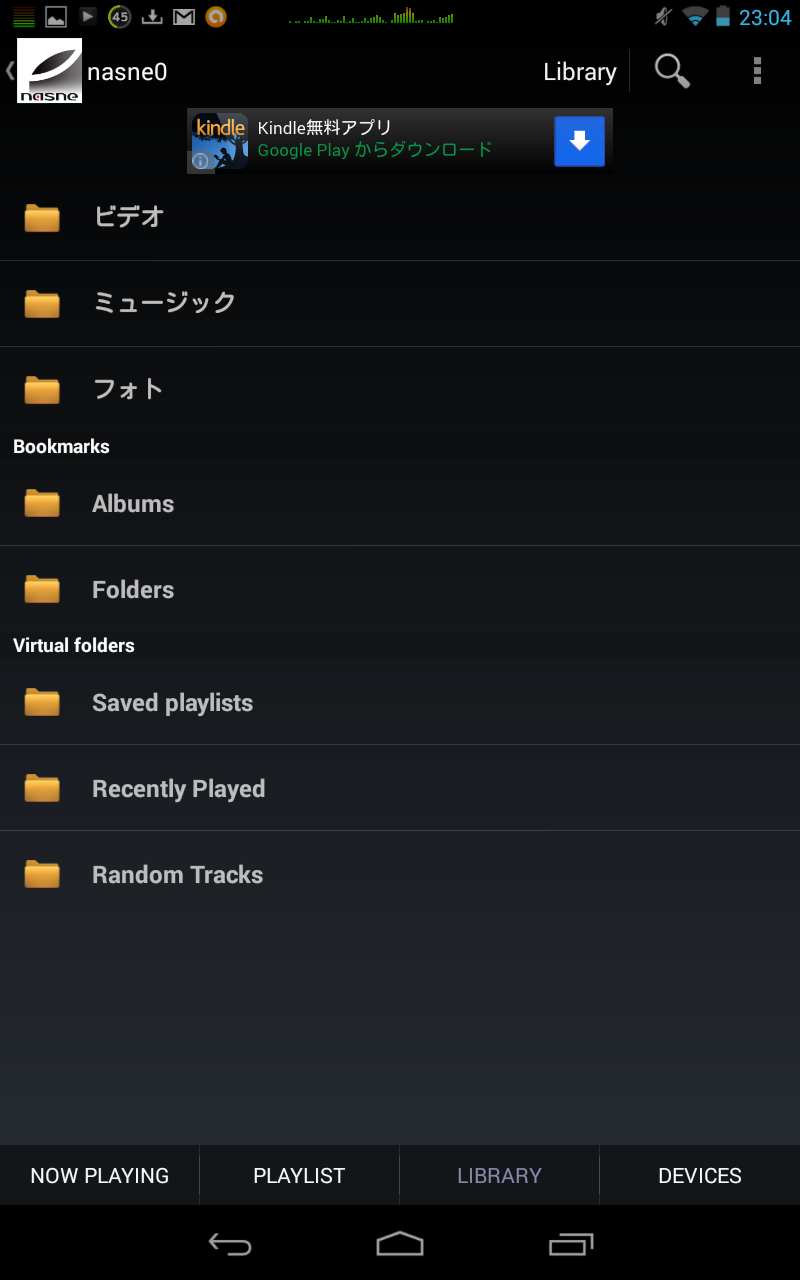 「ミュージック」を選択します。
「ミュージック」を選択します。
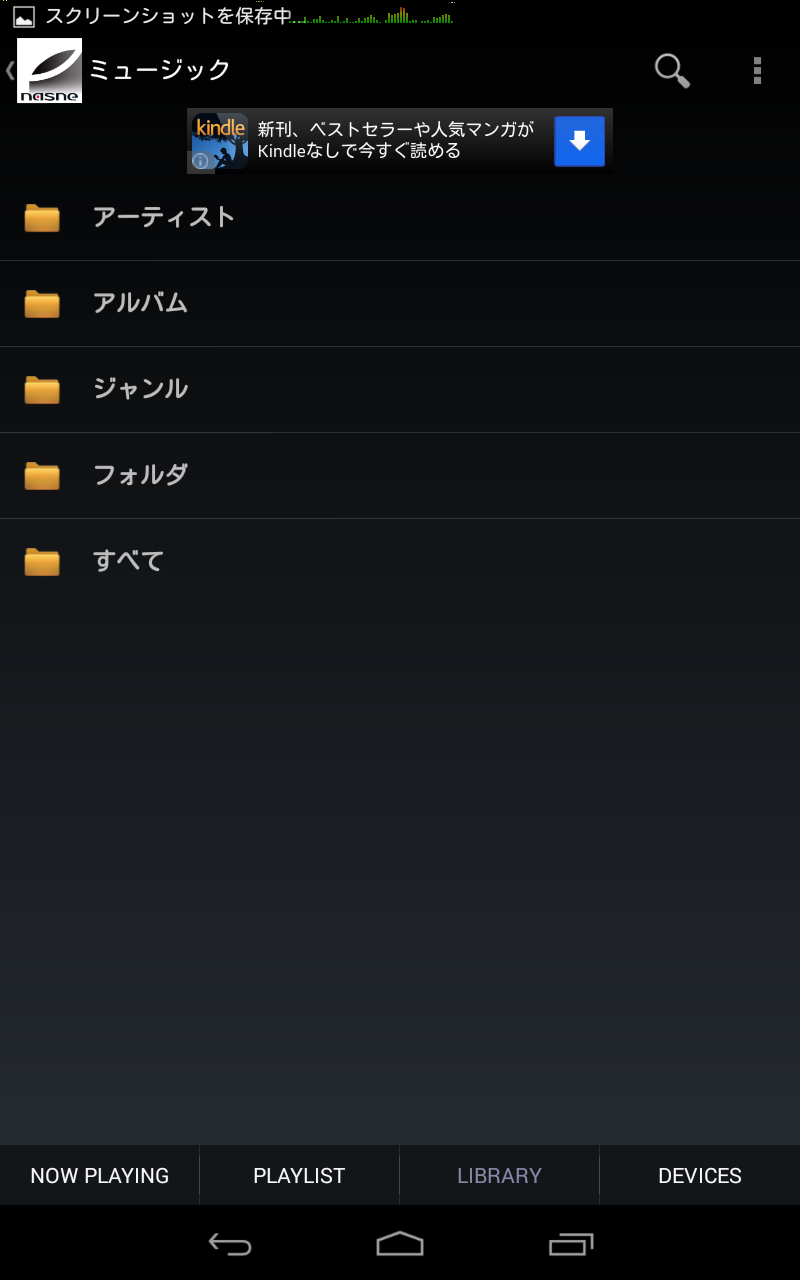 MP3のタグを読み取って一覧を作ってくれます。アーティスト別の一覧を見てみましょう。
MP3のタグを読み取って一覧を作ってくれます。アーティスト別の一覧を見てみましょう。
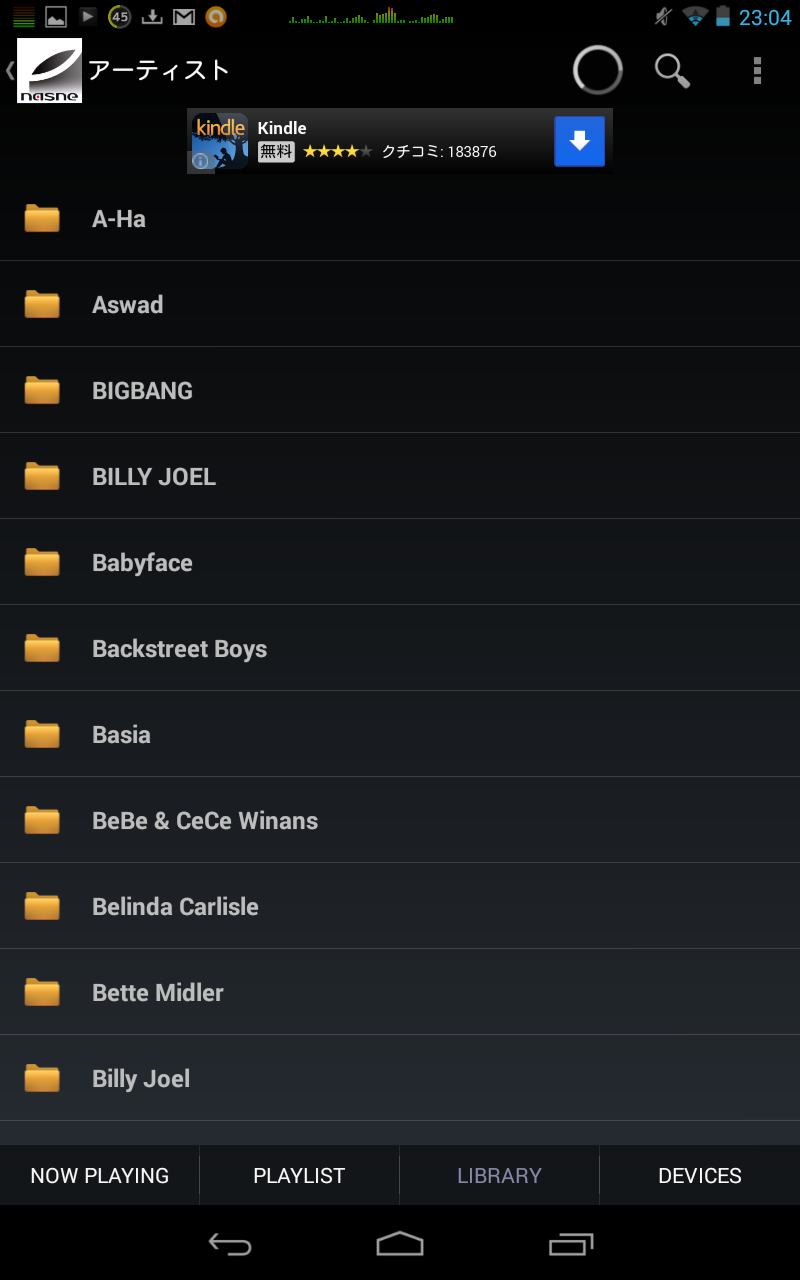 アーティストの一覧が出てきます。アーティストを選択すると・・・。
アーティストの一覧が出てきます。アーティストを選択すると・・・。
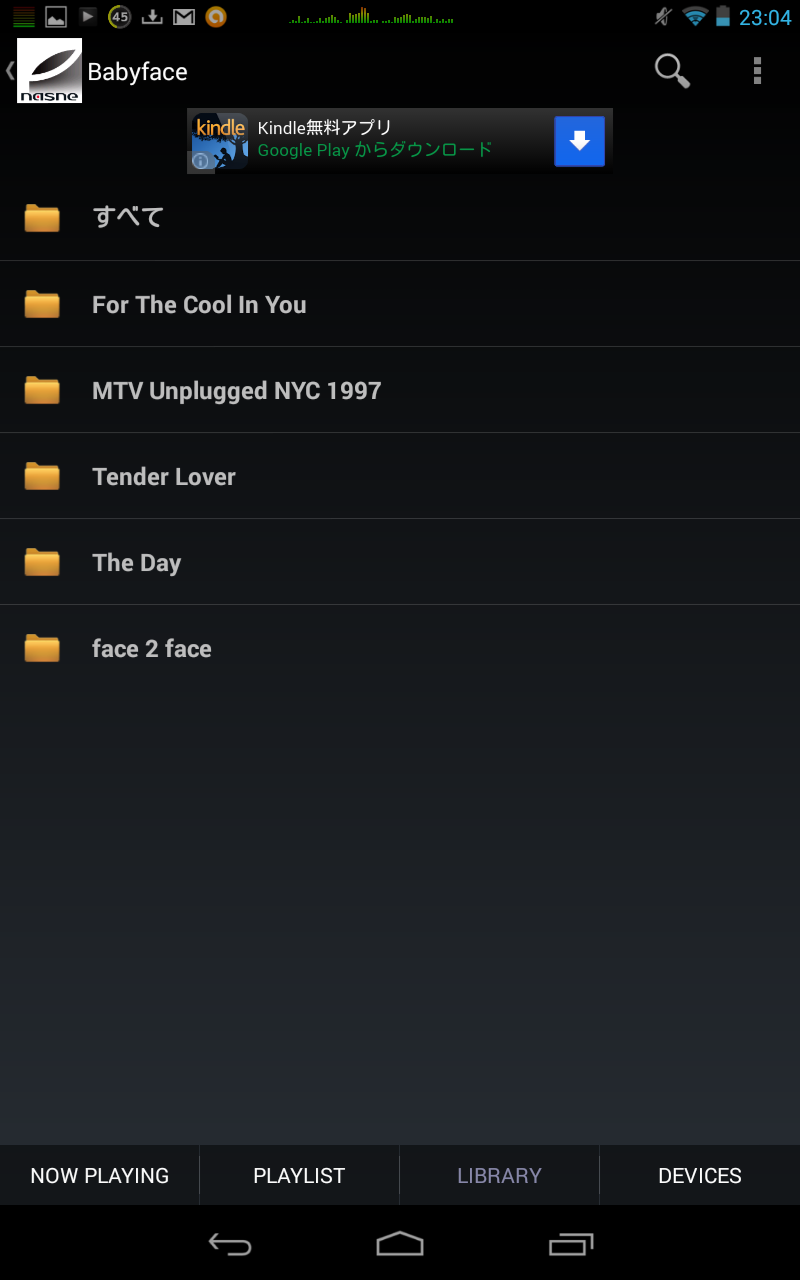 選んだアーティストのアルバム一覧が出てきます。アルバムを選択すると・・・。
選んだアーティストのアルバム一覧が出てきます。アルバムを選択すると・・・。
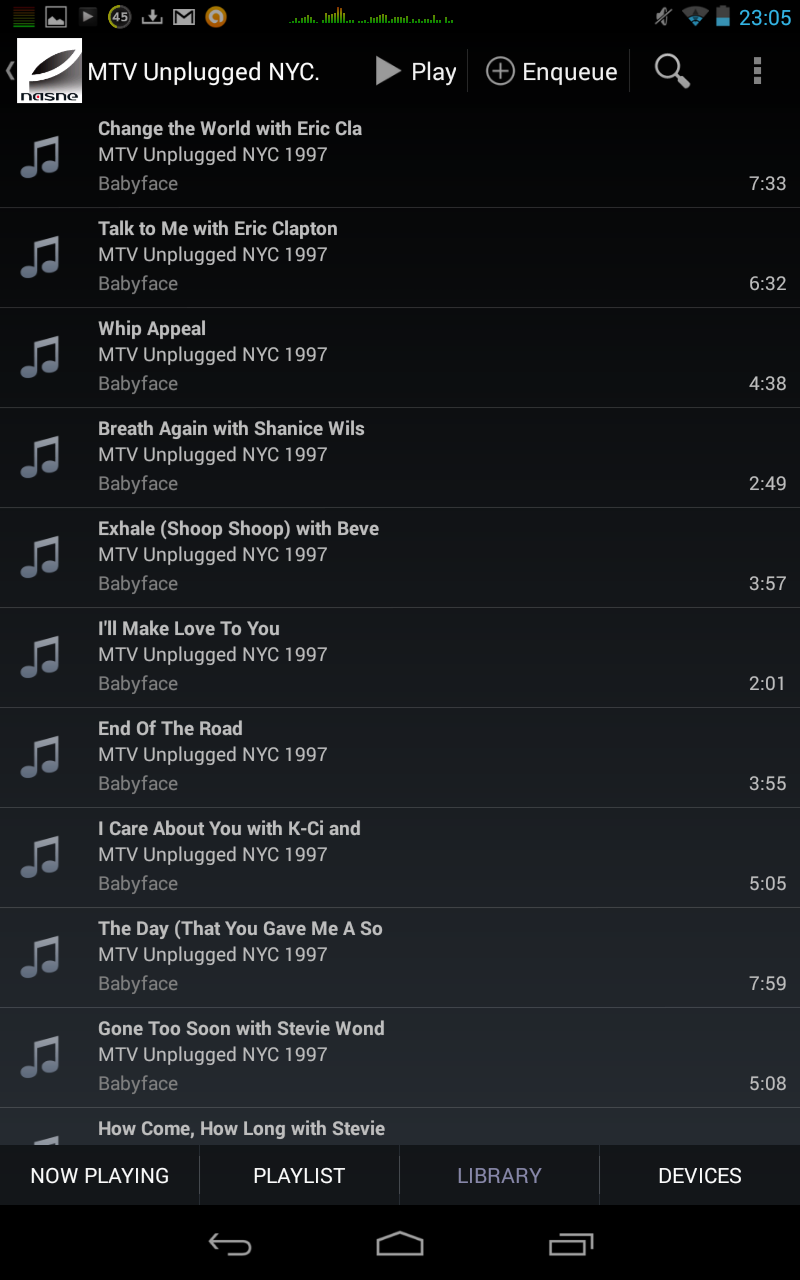 曲の一覧が出てきます。一曲だけ聞く場合は曲を選択します。アルバム内すべてを聞くときは曲を選択せずに画面上部の「Play」をクリックします。
曲の一覧が出てきます。一曲だけ聞く場合は曲を選択します。アルバム内すべてを聞くときは曲を選択せずに画面上部の「Play」をクリックします。
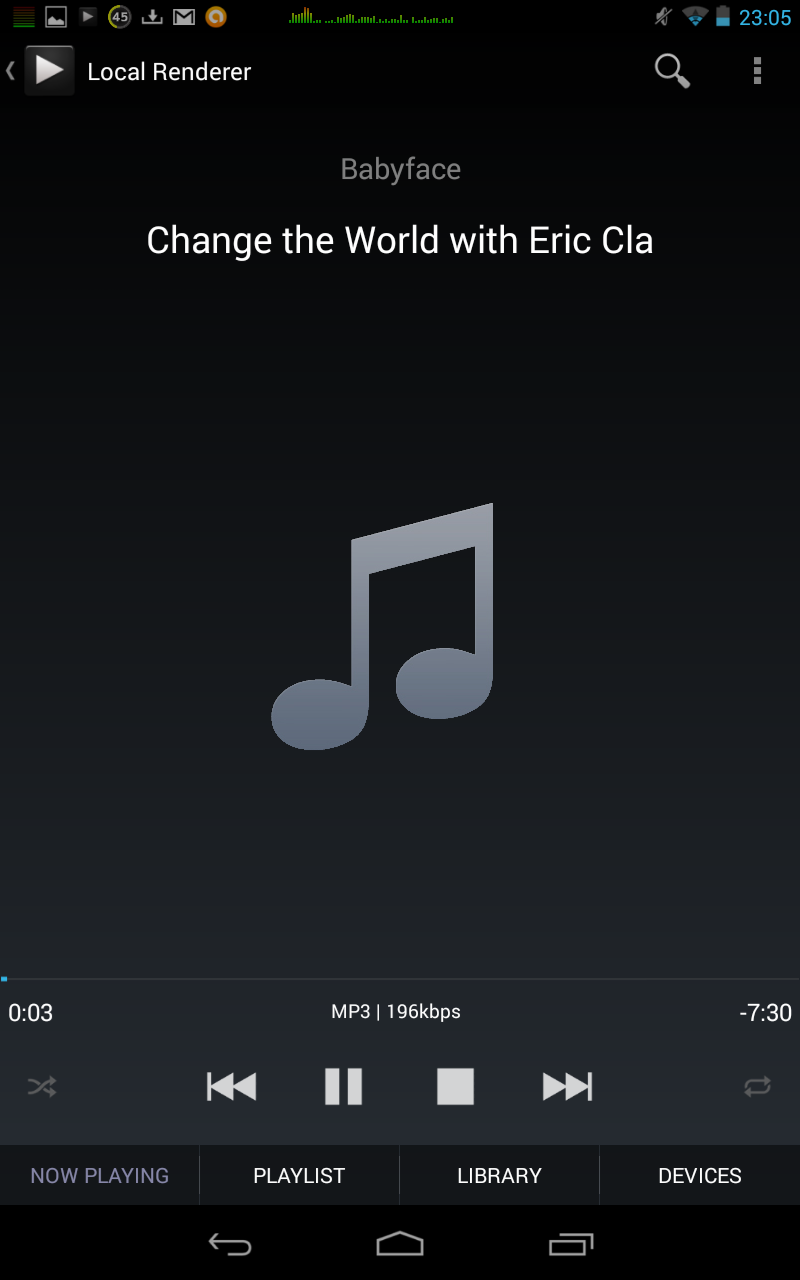 再生されます。
再生されます。
PS3と組み合わせると更に快適
ここまではタブレットでの視聴方法をご説明してきましたが、当然テレビの大画面で見たいですよね。
この時PS3があると、超高速・快適インターフェースで操作することが出来ます。
nasneとの連携はもちろんのこと、YoutubeアプリがPS3にあり、こいつがタブレットと連動してくれるのがすごく便利(nasneとは関係ないですが)。
「ゲームに興味ないし」という方も上記メリットのためにPS3を購入されても良いかもしれません(事実、我が家にはリビングと私の部屋に各1台PS3があります)
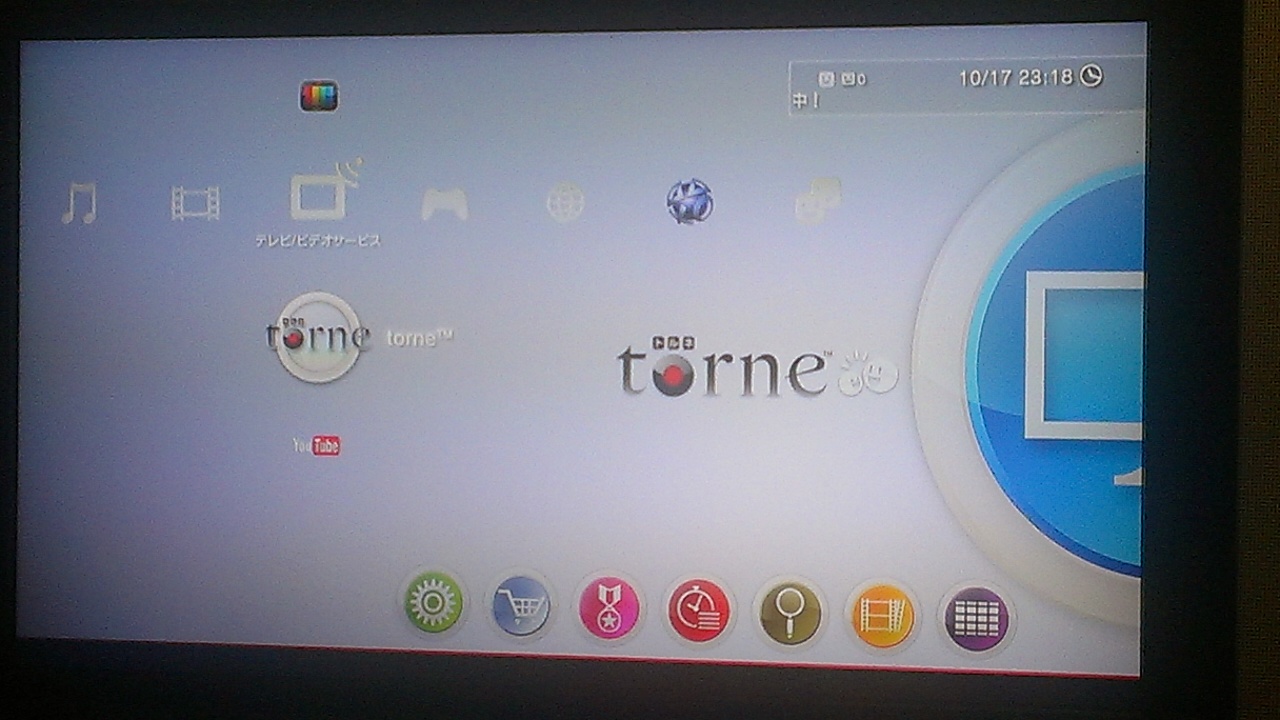 PS3を起動し、XMB(クロスメディアバー)と呼ばれるメニューから「torne」を選択します。
PS3を起動し、XMB(クロスメディアバー)と呼ばれるメニューから「torne」を選択します。
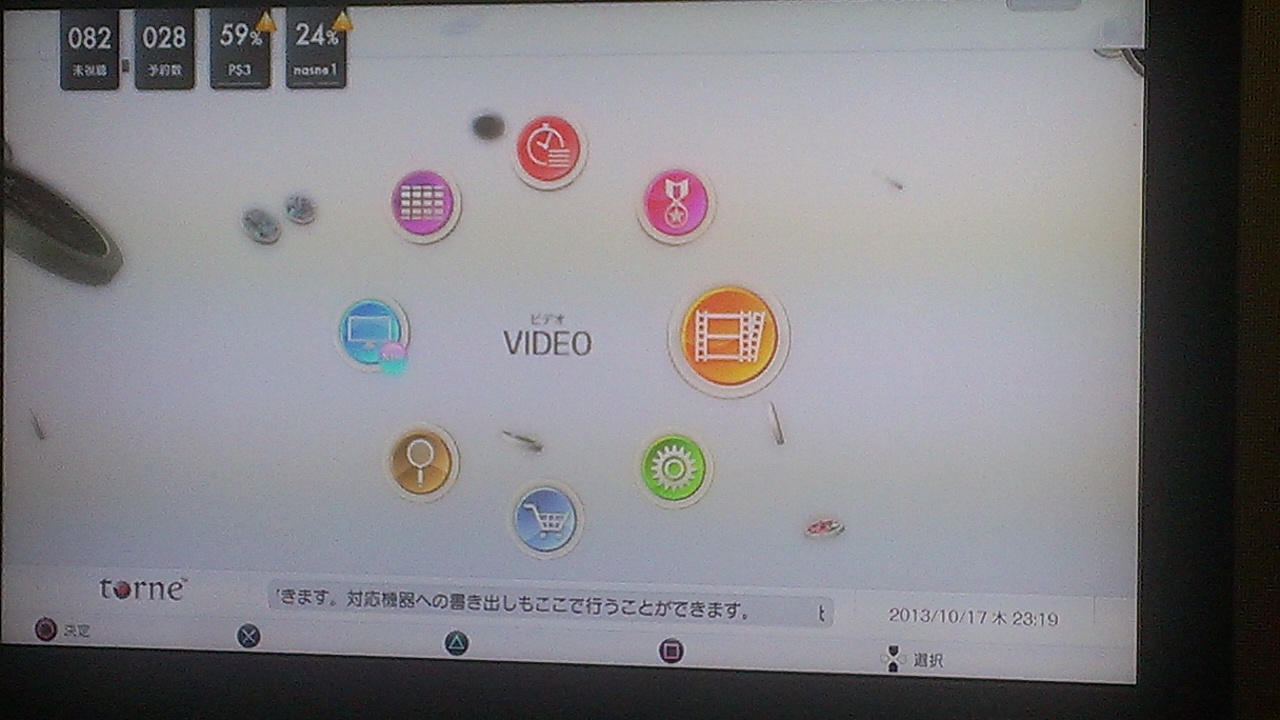 録画番組一覧を選択します
録画番組一覧を選択します
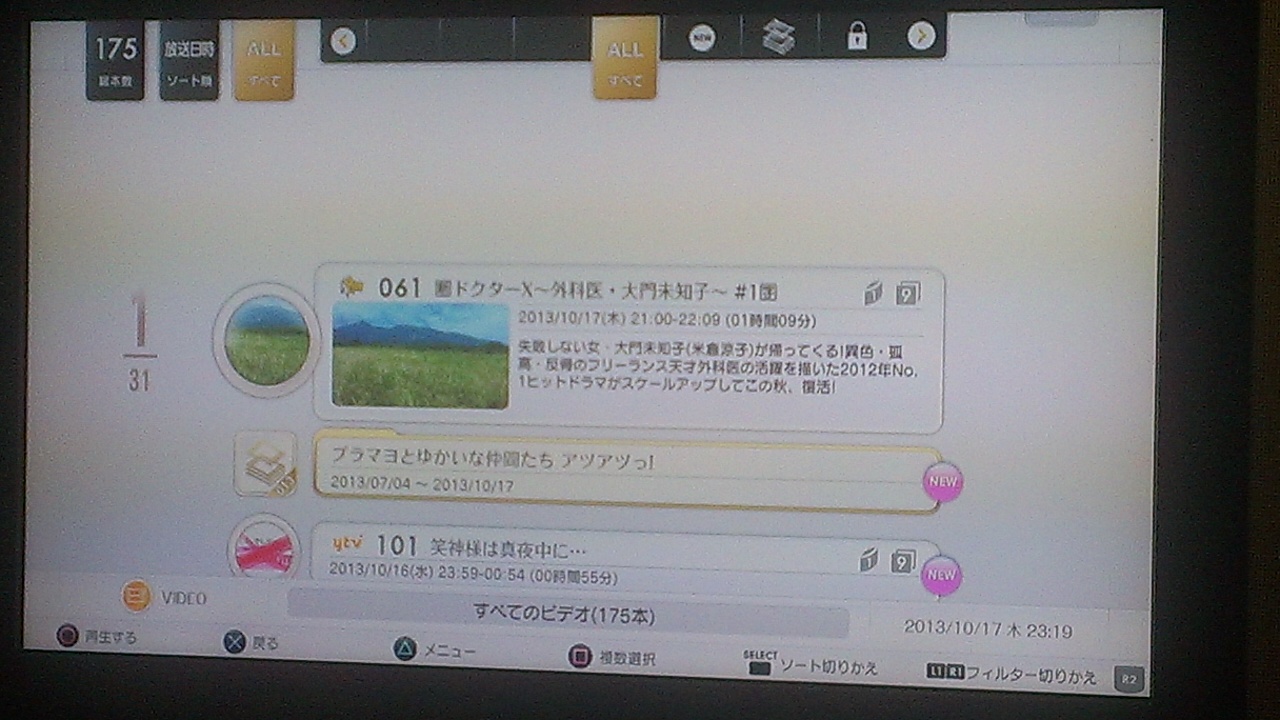 番組を選択します。
番組を選択します。
 再生されます。コントローラーの□ボタンを押すと・・・。
再生されます。コントローラーの□ボタンを押すと・・・。
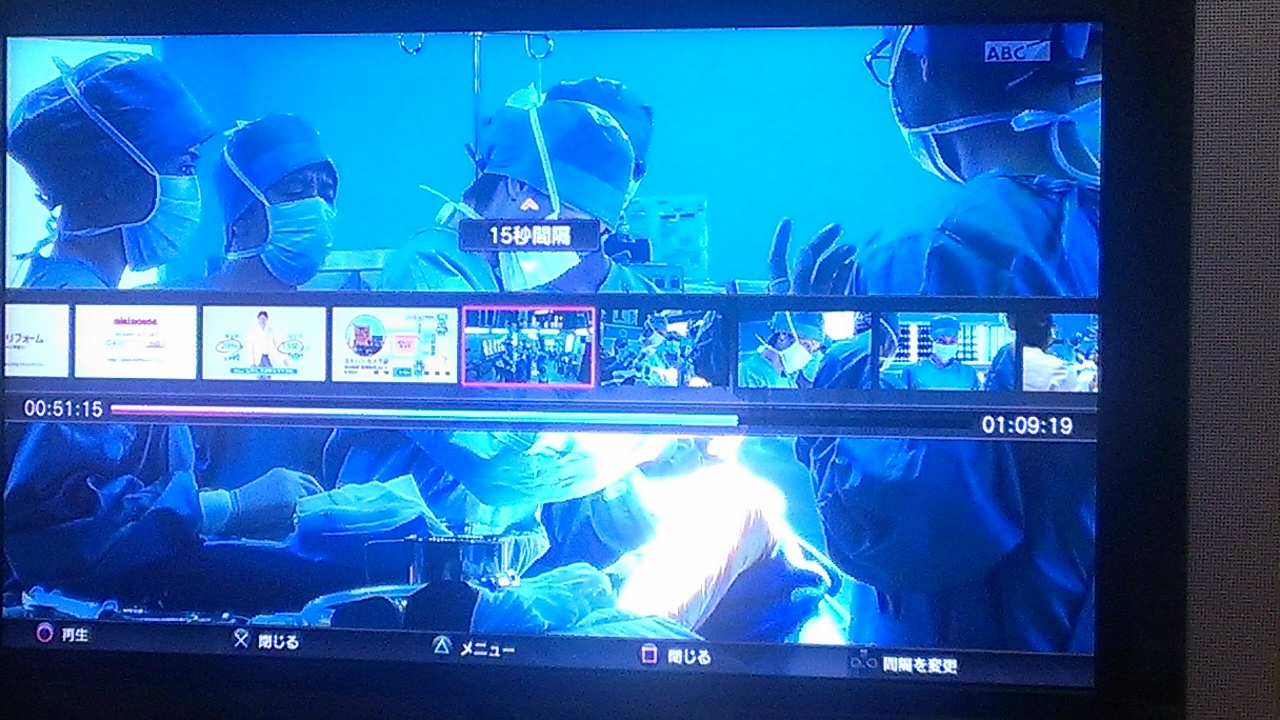 シーンサーチが表示されます。1分、30秒、15秒の3段階で時間設定でき、サムネイル(縮小画像)を見ながらシーンスキップが出来ます。nasneはCMカット機能がないのですが、シーンサーチがあるので苦になりません。
また、このシーンサーチが超高速です。ネットワーク上にある動画を読み取って、動的にサムネイルを作っているとは思えないスピードです。さすがPS3
シーンサーチが表示されます。1分、30秒、15秒の3段階で時間設定でき、サムネイル(縮小画像)を見ながらシーンスキップが出来ます。nasneはCMカット機能がないのですが、シーンサーチがあるので苦になりません。
また、このシーンサーチが超高速です。ネットワーク上にある動画を読み取って、動的にサムネイルを作っているとは思えないスピードです。さすがPS3
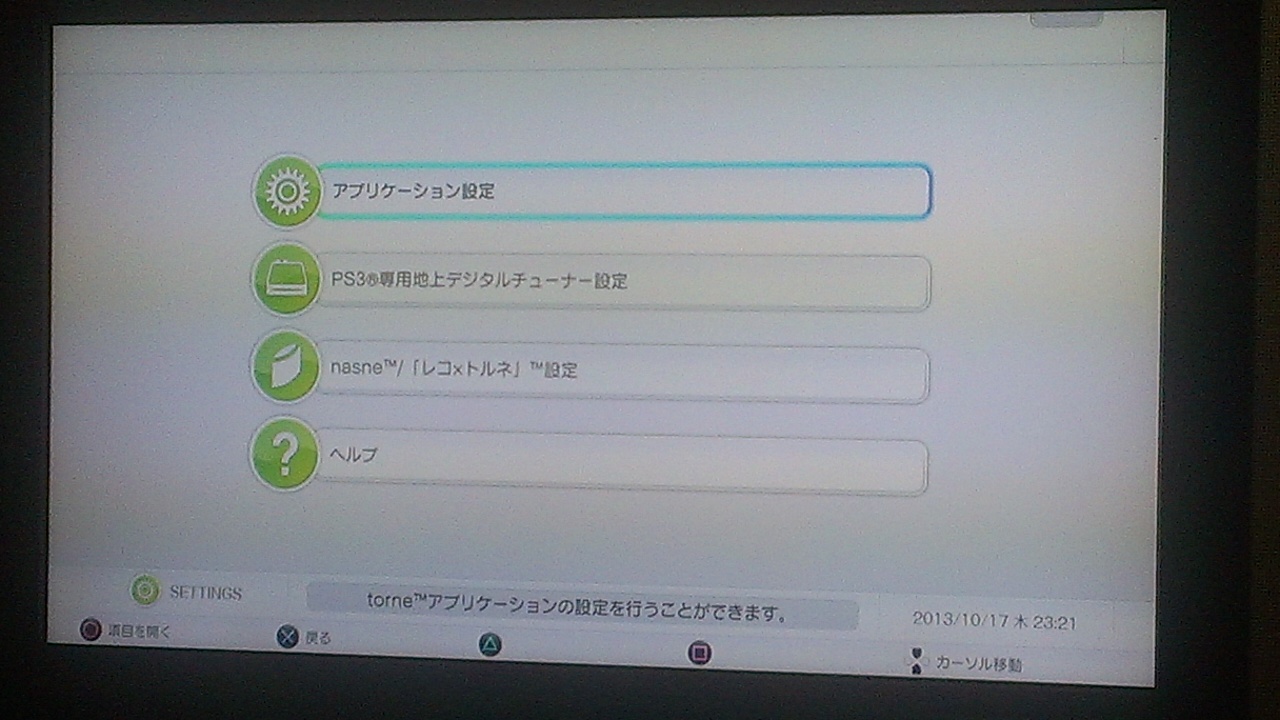 当然CHAN-TORUで紹介した機能はすべてtorneでも実装されています。どの操作も超高速です。我が家のリビングのテレビには録画用外付けハードディスクを接続していますが、その操作の反応速度の遅いこと・・・。torneとは比べ物になりません。
当然CHAN-TORUで紹介した機能はすべてtorneでも実装されています。どの操作も超高速です。我が家のリビングのテレビには録画用外付けハードディスクを接続していますが、その操作の反応速度の遅いこと・・・。torneとは比べ物になりません。
nasneAccessで外出先でも音楽を
2013年10月10日に「nasneAccess」というアプリがリリースされました。
これは家庭内ネットワークに繋がらない外出先からでもオンラインで音楽、写真、動画を閲覧することができるというアプリです。
ですが、残念ながら録画番組は見れないのとタブレットも対象外です(GooglePlayでインストール出来ません)。
スマホで使ってみましたが機能的にまだ十分とは言えないところが多々あり、積極的に活用できるレベルではありません。
ですが、初期バージョンは得てしてこんなものであり、将来的なバージョンアップに大いに期待したいところです。
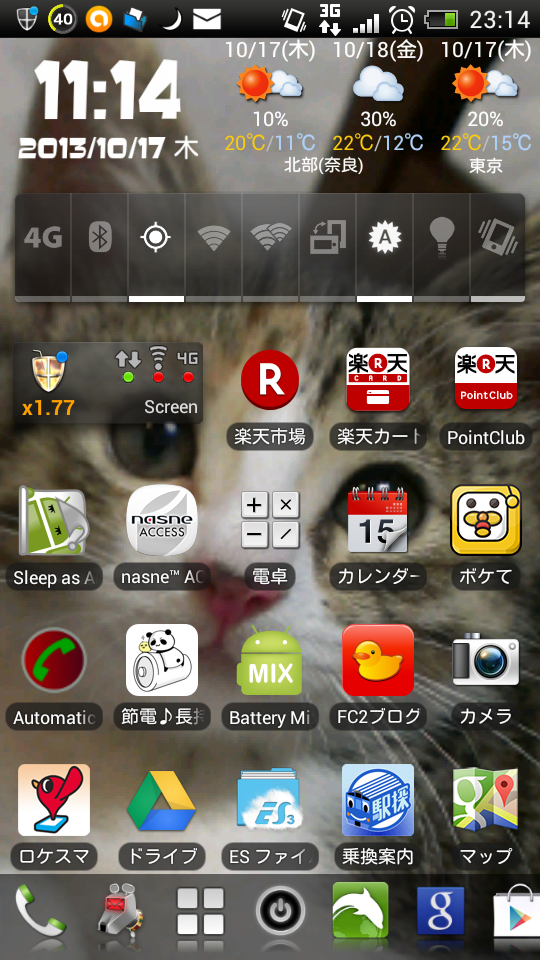 nasneAccessを起動します。
nasneAccessを起動します。
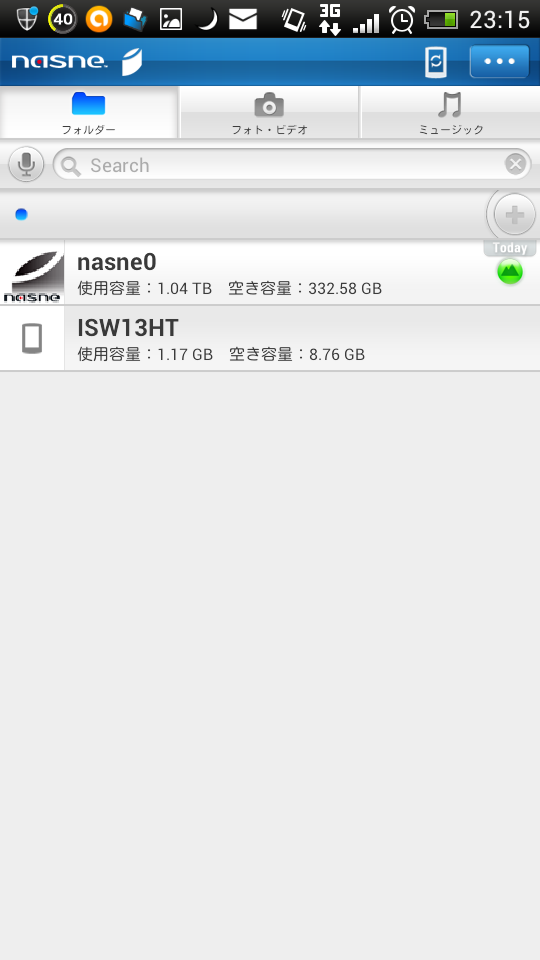 初期画面はこんな感じ
初期画面はこんな感じ
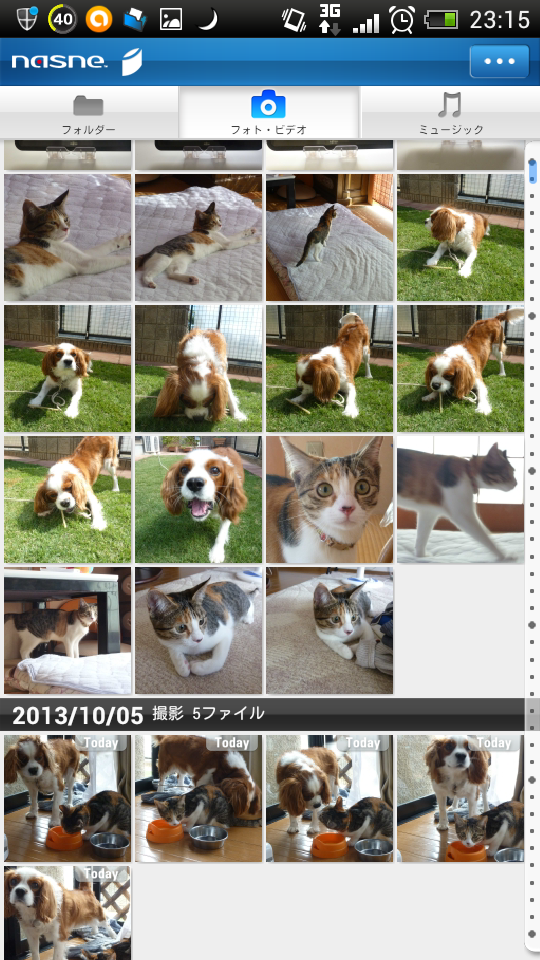 画面上部の「フォト・ビデオ」を選ぶとこんな画面になります。
画面上部の「フォト・ビデオ」を選ぶとこんな画面になります。
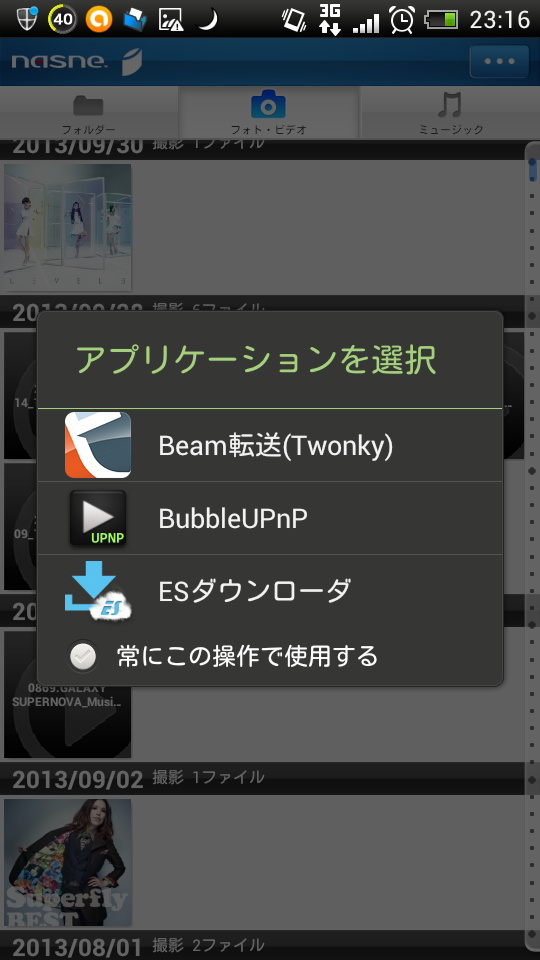 動画を選ぶと再生されます。3G回線を使うと動画の視聴はチョット厳しいですね。LTE端末をお持ちの方であれば動画もそこそこ見れるかもしれません。
動画を選ぶと再生されます。3G回線を使うと動画の視聴はチョット厳しいですね。LTE端末をお持ちの方であれば動画もそこそこ見れるかもしれません。
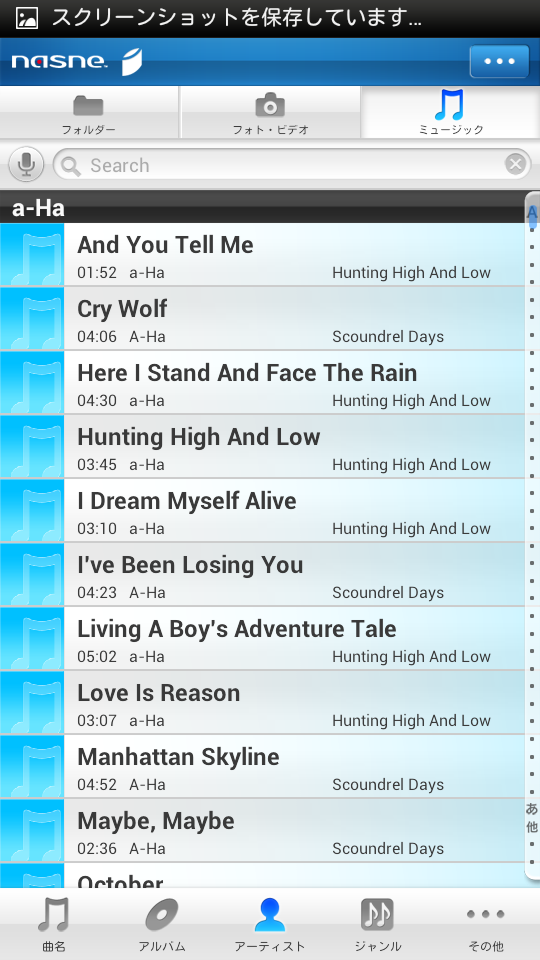 「ミュージック」を選ぶとこんな感じ。複数の曲を選んで再生する方法がよくわかりません。
「ミュージック」を選ぶとこんな感じ。複数の曲を選んで再生する方法がよくわかりません。
★★★まとめ★★★
これだけ長々買いているわけですから当然「超おすすめ」です。既にハードディスクへの録画環境をお持ちの方も、この自由度の高さを考えると買い増しする意味が十分あることはご納得いただけるでしょう。
元々は500GBの1機種設定のみでしたが2013年10月10日に1TBのモデルも追加発売されました。
容量が違うのみで機能的には全く同じモノです。標準画質で容量を気にせず録画したい方は1TBを、3倍録画画質でも良い、マメに不要番組を消す、といった方は500GBで様子を見ても良いと思います。
「様子をみる」と書きましたが、最大2TBまでの外付けHDDを増設できるので購入後でも判断できるという意味です。
こちらはディスク500GB
 | ソニー・コンピュータエンタテインメント 2012-08-30 売り上げランキング : 201
|
 | ソニー・コンピュータエンタテインメント 2013-10-10 売り上げランキング : 152
|
おまけ:PS3は「買い」か?
2014年2月22日にPS4が発売されますが(現在2013年10月です)、ズバリ、PS3は「買い」です。
PS4ではゲーム機能とSNS連携機能の強化が売りですが、コアゲーマーではない人にとってはそれほど強力なアピールポイントではないと思います。当然発売仕立ては価格も高めで障害を含んでいる可能性もあります。
その点PS3は価格もこなれており、家庭内メディアプレイヤーの中心選手として十分すぎる能力を持っています。Youtubeアプリもあり、我が家ではこれが大活躍しています。超おすすめです。
 | ソニー・コンピュータエンタテインメント 2013-09-02 売り上げランキング : 50
|
 | ソニー・コンピュータエンタテインメント 2013-09-02 売り上げランキング : 138
|
おまけ:PSVitaは「買い」か?
うーーーん。正直PSVitaとの連携のみで考えると、メリットをあまり感じません。
タブレットを持っていない人がVitaのゲームに魅力を感じて購入というのはありですね。
私はスマホもタブレットも持っているので購入動機が今のところありません。でもこちらもポップなカラーバリエーションが増え、価格もこなれて来た感じがあるので1台あっても良いかもですね。モンハン4も面白そうですし。
 | ソニー・コンピュータエンタテインメント 2013-10-10 売り上げランキング : 52
|
PlayStation Vita Wi-Fiモデル ライムグリーン/ホワイト (PCH-2000ZA13)
PlayStation Vita Wi-Fiモデル ライトブルー/ホワイト (PCH-2000ZA14)
PlayStation Vita Wi-Fiモデル ピンク/ブラック (PCH-2000ZA15)
PlayStation Vita Wi-Fiモデル カーキ/ブラック (PCH-2000ZA16)
おまけ:torneは「買い」か?
nasneが発売される前に「torne」という製品が発売されています(現在も販売されています)。
これはテレビ番組を録画するPS3周辺機器なのですが、nasneとは違いPS3に接続する機械です。録画先はPS3の内蔵ハードディスク(PS3に外付けHDDを接続しそこへ録画も可能)となりあます。地デジ1チューナのみでnasneが発売された今、存在意義はやや薄れつつあります。
しかしnasneは地デジ、BS、CS各1チューナーであり、BS、CSは良いとしてせめて地デジは「同時2番組録画したい」という思いにかられます。その時の安価な選択肢としてはありだと思います。ただし、torneの録画先としてnasneのハードディスクを選択することは出来ず、ネットワーク経由で番組を視聴することは出来ません。また、現時点でtorneでPS3に録画した番組はnasneにコピーもムーブも出来ません。「PS3を既に持っていて、ネットワーク経由で見れなくても良いからダブルチューナーにしたい」という限定付きでのおすすめとなってしまいます。
 | ソニー・コンピュータエンタテインメント 2010-03-18 売り上げランキング : 163
|
最新情報&更新情報
2013.10.20 新規登録
